Зависает плеер при просмотре фильма
Здравствуйте.
Одна из самых популярных задач на компьютере — это воспроизведение медиа файлов (аудио, видео и пр.). И не редкость, когда при просмотре видео, компьютер начинает тормозить: изображение в плеере воспроизводиться рывками, дергается, может начать «заикаться» звук — в общем, смотреть видео (например, фильм) в таком случае просто невозможно…
В этой небольшой статье я хотел собрать все основные причины, по котором тормозит видео на компьютере + их решение. Выполнив данные рекомендации — тормоза должны вовсе пропасть (или, по крайней мере, их станет заметно меньше).
Кстати, если у вас тормозит онлайн видео, рекомендую ознакомиться с этой статьей: https://pcpro100.info/tormozit-onlayn-video/
1) Пару слов о качестве видео
В сети сейчас распространено множество форматов видео: AVI, MPEG, WMV и пр., причем, качество самого видео может быть достаточно разнообразным, например, 720p (размер картинки видео 1280?720) или 1080p (1920?1080).
Например, чтобы воспроизвести видео 1080p, в отличие от того же 720p, требуется компьютер раза в 1,5-2 мощнее по характеристикам* (* — для комфортного воспроизведения). Причем, не каждый двух-ядерный процессор сможет потянуть видео в таком качестве.
Совет №1: если ПК уже безнадежно устарел — то вы не сможете никакими настройками заставить его качественно воспроизводить видео-файл в высоком разрешении, сжатым новым кодеком. Самый простой вариант, скачать такое же видео на просторах интернета в более низком качестве.
2) Загрузка процессора посторонними задачами
Самая распространенная причина тормозов видео — это загрузка процессора различными задачами. Ну например, устанавливаете вы какую-нибудь программу и решили в это время просмотреть какой-нибудь фильм. Включили его — и начались тормоза…
Для начала, нужно запустить диспетчер задач и посмотреть, загрузку процессора.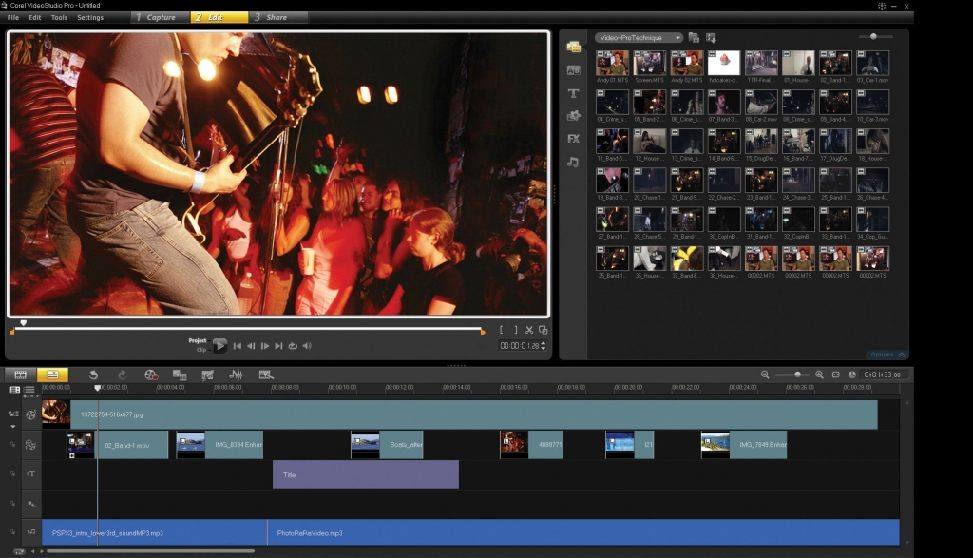 Для запуска в Windows 7/8 нужно нажать сочетание кнопок CTRL+ALT+DEL или CTRL+SHIFT+ESC.
Для запуска в Windows 7/8 нужно нажать сочетание кнопок CTRL+ALT+DEL или CTRL+SHIFT+ESC.
Загрузка центрального процессора 8% -Диспетчер задач Windows 7.
Совет№2: если есть приложения, которые загружают ЦП (центральный процессор) и видео начинает тормозить — отключите их. Особенно стоит обращать внимание на задачи, загружающие ЦП более, чем на 10%.
3) Драйвера
Прежде чем приступать к настройке кодеков и видео-проигрывателей, обязательно необходимо разобраться с драйверами. Дело в том, что драйвер видео-карты, например, оказывает серьезное влияние на воспроизводимое видео. Поэтому, я рекомендую, в случае с подобными проблемами с ПК, всегда начинать разбираться с драйверов.
Для автоматической проверки обновления драйверов можно воспользоваться спец. программами. Чтобы не повторяться о них, дам ссылку на статью: https://pcpro100.info/obnovleniya-drayverov/
Обновление драйверов в DriverPack Solution.
Совет №3: рекомендую воспользоваться пакетом Driver Pack Solution или Slim Drivers, проверить полностью ПК на наличие самых новых драйверов. При необходимости — обновить драйвера, перезагрузить ПК и попробовать открыть видео-файл. В случае, если тормоза не прошли, переходим к главному — настройкам плеера и кодеков.
4) Видео-плеер и кодеки — 90% причина тормозов видео!
Этот заголовок не случаен, огромное значение на воспроизведение видео оказывают кодеки и видео-плеер. Дело в том, что все программы написаны по разным алгоритмам на разных языках программирования, каждый плеер использует свои методы визуализации изображения, фильтры и пр.. Естественно, что съедаемые ресурсы ПК для работы у каждой программы будут разные.
Т.е. два разных плеера, работающих с разными кодеками и воспроизводя один и тот же файл — могут воспроизводить совершенно по разному, один будет тормозить, а другой нет!
Чуть ниже, я хочу вам предложить несколько вариантов установки проигрывателей и их настройку для того, чтобы попробовать воспроизвести проблемные файлы на вашем ПК.![]()
Важно! Прежде чем приступать к настройке плееров, необходимо полностью удалить из Windows все кодеки, которые у вас были ранее установлены.
Вариант №1
Media Player Classic
Один из лучших проигрывателей для видео-файлов. При его установке в систему так же будут установлены кодеки необходимые для воспроизведения всех популярных форматов видео.
После установки, запустите проигрыватель и зайдите в настройки: меню «вид» -> «Настройки» .
Далее в колонке слева нужно перейти в раздел «Воспроизведение»->»Вывод» . Здесь нас интересует вкладка DirectShow Видео . В этой вкладке есть несколько режимов, выбрать нужно Sync Render .
Далее сохраняете настройки и пробуете открыть файл в этом проигрывателе. Очень часто, проделав такую простую настройку, видео перестает тормозить!
Если у вас нет такого режима (Sync Render) или он вам не помог — попробуйте поочередно другие. Этак вкладка оказывает на воспроизведение видео очень серьезное влияние!
Этак вкладка оказывает на воспроизведение видео очень серьезное влияние!
Вариант №2
VLC
Лучший проигрыватель для воспроизведения онлайн видео. К тому же, этот проигрыватель достаточно быстрый и загружает процессор ниже, чем другие проигрыватели. Именно поэтому воспроизведение видео в нем очень намного качественнее, чем во многих других!
Кстати, если у вас тормозит видео в SopCast — то VLC и там очень кстати: https://pcpro100.info/tormozit-video-v-sopcast-kak-uskorit/
Так же нельзя не отметить, что VLC media player в своей работе использует все возможности многопоточности для работы с H.264. Для этого есть кодек CoreAVC, который и использует проигрыватель VLC media player (кстати, благодаря этому кодеку можно воспроизводить HD видео даже на слабых компьютерах по современным меркам).
Прежде чем запускать видео в нем, рекомендую зайти в настройки программы и включить пропуск кадров (это поможет избежать задержек и рывков при воспроизведении).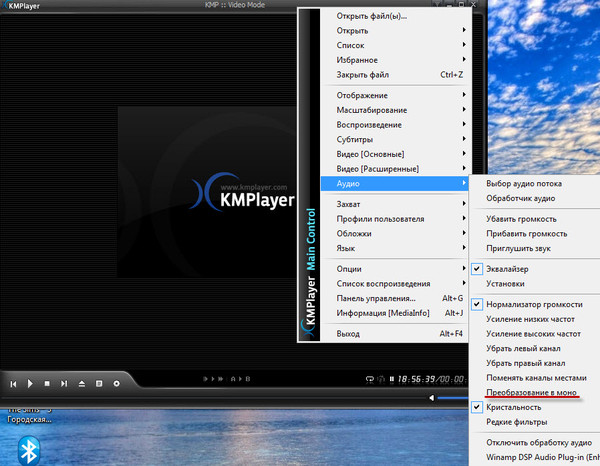 Тем более, что вы не сможете на глаз заметить: 22 кадра или 24 показывает проигрыватель.
Тем более, что вы не сможете на глаз заметить: 22 кадра или 24 показывает проигрыватель.
Переходим в раздел «Инструменты» -> «настройки» (можно нажать просто сочетание CTRL+P).
Далее включите показ всех настроек (внизу окна, см. коричневую стрелку на скриншоте ниже), а затем перейдите в раздел «Видео» . Здесь поставьте галочки напротив пунктов «Пропускать опоздавшие кадры» и «Пропускать кадры» . Сохраните настройки, а затем попробуйте открыть видео, которые раньше у вас тормозили. Довольно часто, после такой процедуры, видео начинают нормально воспроизводиться.
Вариант №3
Попробовать проигрыватели, которые содержат в себе все необходимые кодеки (т.е. не используются кодеки, которые установлены у вас в системе). Во-первых, их встроенные кодеки оптимизированы на наилучшую работу именно в этом проигрывателе. Во-вторых, встроенные кодеки, порой, показывают более лучшие результаты при проигрывании видео, чем те, которые встроены в различные сборники кодеков.
PS
Если предложенные выше меры вам не помогли, необходимо сделать следующее:
3) Почистить компьютер от пыли, проверить температуру нагрева процессора, жесткого диска — https://pcpro100.info/kak-pochistit-noutbuk-ot-pyili-v-domashnih-usloviyah/
На этом все. Буду благодарен за дополнения к материалу, чем вы ускорили воспроизведение видео?
Всем привет! В сегодняшней статье, хочу подробно разобраться с проблемой, которой сталкиваются многие пользователи компьютеров и ноутбуков, работая в сети интернет. Она заключается в том, что тормозит видео при просмотре онлайн. Очень часто случается так, что когда вы запускаете какой-либо видеоролик в интернете, начинаются проблемы с его воспроизведением: отстает звук от видео, ролик постоянно зависает, изображение выводится на экран размазанное или нечеткое. Причин, из-за которых возникает данная неприятность достаточно много, и чтобы понять, из-за чего возникли проблемы, необходимо выполнить комплексный анализ.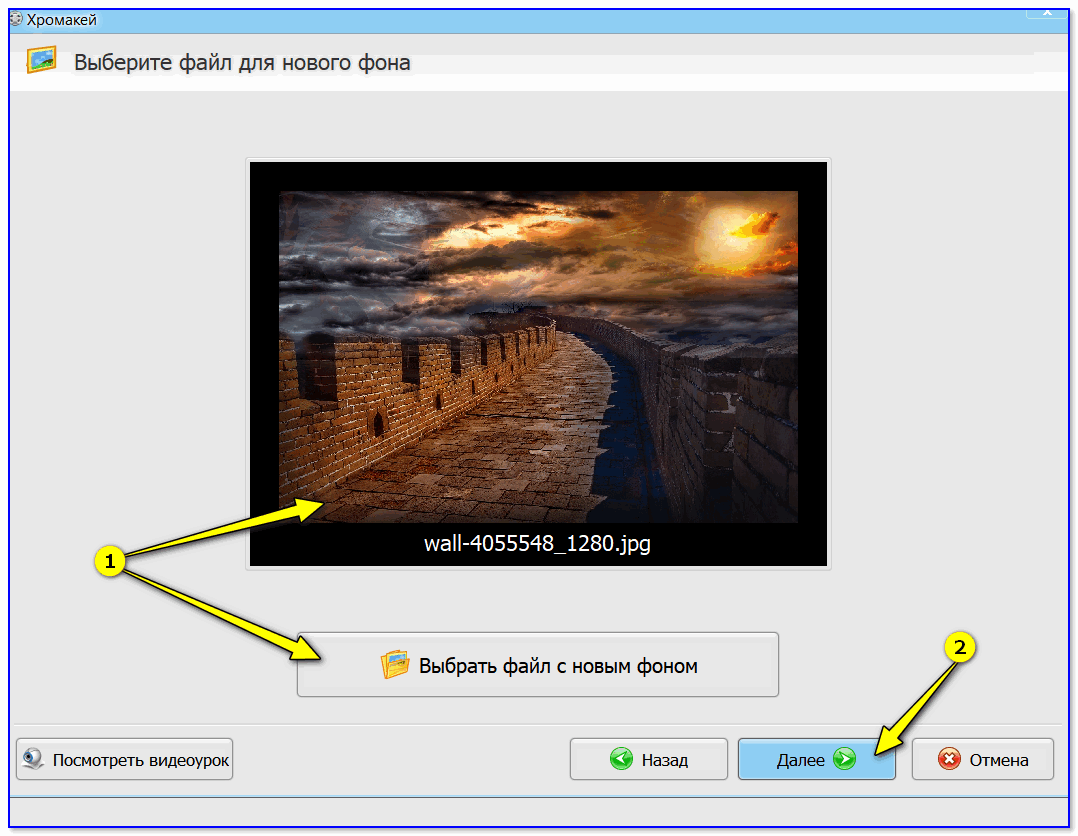
Предлагаю выделить основные причины:
- Аппаратная проблема с железом компьютера;
- Проблемы с подключением к сети интернет;
- Программные проблемы;
Считаю, что это основные аспекты, при которых встречается проблема. Рассмотрим каждый из них подробно.
Тормозит видео при просмотре онлайн из-за проблем с железом.
Так как современные технологии не стоят на месте и если раньше, пользователи с радостью просматривали видео с мобильных телефонов, которые записывали в формате 3gp, и имели низкое качество, то сейчас, требования повысились. Большинство видео роликов и фильмов загруженных в сеть интернет имеют разрешение, как минимум HD. Из-за этого, у многих пользователей на слабых компьютерах и ноутбуках начались проблемы. Как правило, на производительность компьютера влияют три компонента: видеокарта, процессор, оперативная память.
Процессор.
Если на вашем компьютере установлен слабенький процессор с одним или двумя ядрами на борту, то возможно, что тормозит видео при просмотре онлайн из-за него, так как он не в силах обработать большой поток данных. Это приведет к зависанию видео и звука.
Чтобы проверить, виноват ли процессор, можно зайти в «Диспетчер задач». Открыть вкладку «Быстродействие» и посмотреть на параметр «Загрузка ЦП».
Если во время воспроизведения ролика, процессор будет загружен на 100%, то, есть, большая вероятность того, что он работает на максимальной частоте и не может справиться со своей задачей.
В данном случает, рекомендуется заменить процессор на более производительный или задуматься о покупке более современного компьютера.
Видеокарта.
Немаловажным компонентом компьютера, является видеокарта. Проблемы с воспроизведением видео, могут быть из-за неё. Очень часто, компьютеры и ноутбуки оснащаются только интегрированной видеокартой, производительность которой достаточно низкая, по сравнению с дискретной моделью. Встроенные видеокарты встречаются на многих офисных компьютерах и ноутбуках, которые покупались для работы, а не развлечений.
Встроенные видеокарты встречаются на многих офисных компьютерах и ноутбуках, которые покупались для работы, а не развлечений.
Если вы не знаете, какая видеокарта установлена в вашем ПК, читайте статью – Как узнать видеокарту своего компьютера.
После того, как вы разобрались с моделью видеоадаптера, необходимо посмотреть его характеристики, возможно, что его уже пора менять.
Если у вас компьютер, со встроенной видео платой, то можно купить и установить дискретную карту. Это позволит вам без больших вложений увеличить его производительность.
Часто встречаются случаи, когда видео в окне работает нормально, но только стоит сделать полноэкранный режим, как все начинает зависать. Это происходит из-за низкой пропускной способности шины памяти видеокарты. Если ваша видеокарта имеем шину памяти менее 128 Bit, то скорее всего, вы столкнетесь с проблемами при воспроизведении FulHD и QHD видео.
Оперативная память.
Здесь все просто, если будет мало оперативной памяти, то будет тормозить не только видео, но и сам компьютер в целом. Если вы не в курсе сколько ОЗУ на вашем ПК, то эта статья для вас – Как узнать сколько оперативной памяти на компьютере?
Если вы не в курсе сколько ОЗУ на вашем ПК, то эта статья для вас – Как узнать сколько оперативной памяти на компьютере?
Как правило, если ОЗУ загружена более чем на 80 процентов, то вероятнее всего вы столкнётесь с проблемами. В большинстве случаев, можно попробовать выключить ненужные программы, которые работают в фоновом режиме, это освободит память и, возможно, как-то улучшит ситуацию.
Проблемы в программном обеспечении.
Не всегда, тормозит видео при просмотре онлайн из-за железа компьютера. Очень часто проблема всплывает на современных ПК, компоненты которых достаточно производительные и способны тянуть современные игры, не говоря о видео. В этом случае, проблема вероятнее всего кроется в программном обеспечении.
Устаревшие драйверы, кодеки и ПО
Достаточно часто, проблемы при воспроизведении видео, возникают, когда установлены старые кодеки (набор программ для воспроизведения видео файлов разных форматов) либо вообще не установлены. Поэтому, первым делом, рекомендую скачать и установить самый свежий набор кодеков с официального сайта.
После установки перезагрузите компьютер и попробуйте снова просмотреть видео онлайн. Возможно проблема решится.
Обновите Flash Player, он отвечает за качество и плавность воспроизведения видео. Как это сделать читайте в статье — Как обновить Adobe Flash Player .
Если вы пользуетесь браузером, работающем на движке хромиум – это Google Chrome, Яндекс Браузер, последние версии Opera, то обновления флэш плеера не решит проблему, так как его код вшит в программу. Здесь нам поможет переустановка браузера или обновление до последней версии.
Включение аппаратного ускорения и чистка кэша
Существует два варианта ускорения видео: программный вариант и аппаратный. По умолчанию включено программное ускорение, чтобы переключиться на аппаратное, необходимо выполнить следующие действия:
- Включить воспроизведение видео в браузере;
- Кликнуть по видео, правой кнопкой мыши и перейти в меню «Параметры»;
- Отметить галочкой пункт «Аппаратное ускорение».

Рекомендую так же очистить кэш браузера. Возможно, там накопилось достаточно много мусора. Что затормаживает работу обозревателя, а в следствии чего и тормозит видео при просмотре онлайн.
Чтобы очистить кэш, перейдите в настройки интернет браузера и выберите пункт «Очистить историю». Там отметьте галочками необходимые пункты и нажмите «Очистить».
После этого, проверьте как работает видео, возможно проблема решится.
Так же, хотелось бы обратить внимание на то, что иногда в браузере Google Chrome, происходит конфликт встроенного флэш плеера и внешнего проигрывателя.
Чтобы исключить данный момент, делаем следующее:
- В адресной строке браузера пишем: chrome://plugins и жмем Enter;
- В открывшемся окне со списком плагинов ищем Flash Player;
- Если напротив него указаны еще какие-то флэш проигрыватели, то жмем кнопку «Подробнее»;
- В появившемся списке отключаем все сторонние проигрыватели.
Очень часто, это помогает устранить проблему в браузерах с движком хром.
Проблемы на стороне интернет провайдера.
Если вышеописанные способы, не позволили решить проблему, проверьте нет ли проблем со скоростью интернета. Для этого можете прочитать статью – Как проверить скорость интернета онлайн.
Если заявленная в договоре скорость сильно отличается от реальной, то рекомендую бить тревогу и звонить провайдеру. Возможно проблема на их стороне и они уже пытаются её устранить либо они ничего не знают о вашей беде.
Как правило, чтобы смотреть видео в интернете в высоком разрешении требуется достаточно высокая скорость передачи данных, от 8 мб/с. Если ваше интернет подключение достаточно медленное, то о хорошей картинке можете забыть, так как вам придется выбирать более скромное разрешение.
Проблемы на стороне видео хостинга.
Очень часто, в интернете встречаются сайты, на которых достаточно много различных роликов. В какой-то момент, из-за большого наплыва пользователей, сервер, на котором расположен сайт не справляется с нагрузкой и начинает тормозить. Это сильно сказывается на воспроизведении онлайн видео на сайте. Если вы сталкиваетесь с такой проблемой, только на определенных сайтах, то не стоит паниковать, просто зайдите на сайт в другое время или поищите альтернативу.
Это сильно сказывается на воспроизведении онлайн видео на сайте. Если вы сталкиваетесь с такой проблемой, только на определенных сайтах, то не стоит паниковать, просто зайдите на сайт в другое время или поищите альтернативу.
Подведем итоги.
Сегодня я постарался разобрать все популярные способы решения проблемы, при которых тормозит видео при просмотре онлайн. Надеюсь, что вам удалось устранить неполадки и теперь вы можете наслаждаться просмотром видеозаписей в интернете. Как видите, проблема не всегда кроется в самом компьютере. Есть много внешних факторов, которые влияют на данную ситуацию. Если вы знаете какой-то другой способ устранения данной проблемы, пишите в комментариях, мы с вами это обязательно обсудим.
1. В свойствах меню «Мой компьютер» просмотрите параметры частоты процессора и оперативной памяти. Прочтите обзор вашей видеокарты в интернете. Если оборудование имеет достаточные характеристики для воспроизведения видео онлайн, возможно, проблема заключается в программном обеспечении.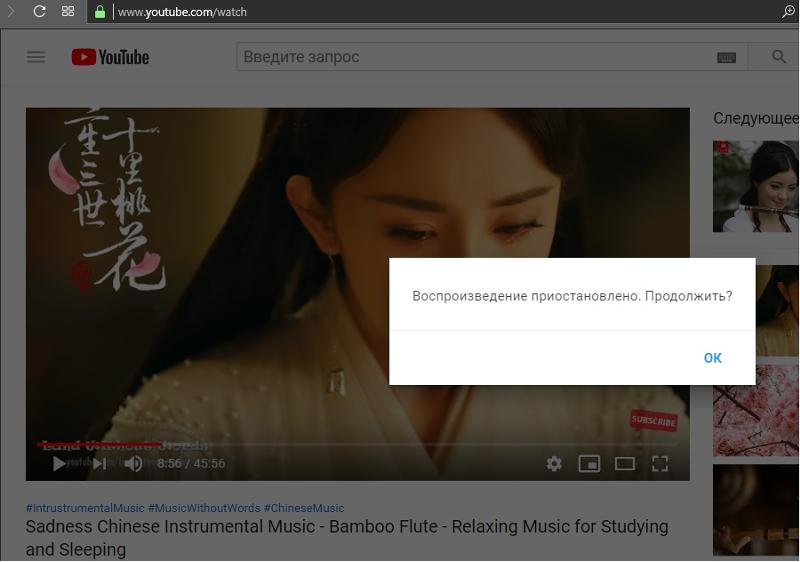
2. Проверьте наличие обновлений для вашего браузера. То же самое сделайте с флеш-плеером, который установлен на вашем компьютере для воспроизведения фильмов онлайн и другого содержимого ресурсов интернета. Запустите панель настроек браузера и просмотрите, имеются ли в дополнениях установленные плагины, которые могут замедлять воспроизведение отображения мультимедийного содержания через обозреватель. Также проверьте параметры системы безопасности.
3. Если у вас все в порядке с конфигурацией компьютера и программным обеспечением, вполне возможно, что проблема заключается в скорости интернет-соединения. Для того чтобы узнать данный параметр, откройте в вашем браузере следующую страницу: http://speedtest.net/. На данном сайте вы можете проверить скорость подключения текущего соединения, предварительно приостановив текущие загрузки.
Оптимальное значение для беспроблемного воспроизведения видео в высоком качестве – 3 мегабита в секунду (в низком иногда достаточно 1-2) , но это может зависеть и от индивидуальных особенностей. Для воспроизведения видео может быть также вполне достаточно скорости в 512 или даже 256 килобит в секунду, однако в этом случае придется немного подождать, пока видео загрузится.
Для воспроизведения видео может быть также вполне достаточно скорости в 512 или даже 256 килобит в секунду, однако в этом случае придется немного подождать, пока видео загрузится.
И ещё небольшое дополнение из моего опыта: Во время просмотра видео онлайн не стоит запускать на вашем компьютере различные игры, графические редакторы и прочие программы, требующие затрат определенного количества ресурсов. Также не скачивайте файлы из интернета одновременно с загрузкой видео.
Почему тормозит видео в интернете при просмотре через браузер: Youtube, Rutube, ВКонтакте
Видео являются неотъемлемой частью интернета, и многие пользователи предпочитают именно через них потреблять контент. Существуют десятки различных видеохостингов, каждый из которых имеет свой плеер с теми или иными особенностями. Пользователь компьютера может столкнуться с такой проблемой, что любое видео из интернета тормозит при воспроизведении в браузере компьютера.
Чаще всего проблема банальна – слабое железо компьютера, но возможны и другие причины, почему так происходит. В рамках данной статьи мы рассмотрим, почему тормозит видео в интернете, и как исправить проблему, если она имеет место быть. Ниже будут приведены основные причины, пояснения и рекомендации, как устранить проблему.
В рамках данной статьи мы рассмотрим, почему тормозит видео в интернете, и как исправить проблему, если она имеет место быть. Ниже будут приведены основные причины, пояснения и рекомендации, как устранить проблему.
Обратите внимание: В рамках статьи не рассматривается ситуация, когда воспроизведение видео тормозит из-за проблем со скоростью интернета.
Малая производительность компьютера
Наиболее распространенная проблема, почему тормозит видео в интернете, это слабое железо компьютера, которое не может справиться с обработкой графики. Следующие компоненты влияют на воспроизведение видео:
- Видеокарта. Основной элемент, от которого зависит стабильность воспроизведения видео из интернета. Чтобы ролики стабильно работали, не требуется мощной видеокарты, но некоторый объем видеопамяти необходим. Лучше использовать дискретную видеокарту (то есть отдельную от материнской платы), которой чаще всего лишены офисные компьютеры. Еще один вариант – это использование мощного процессора со встроенным графическим ядром, обрабатывающим графику.

- Процессор. При сборке компьютера важно обращать внимание сначала на процессор, а уже потом на видеокарту. Если CPU имеет низкую производительность, он не позволит в полной мере раскрыться даже самой мощной видеокарте, соответственно, в сумме это приведет к тормозам при воспроизведении видео.
- Оперативная память. Еще один компонент, который напрямую влияет на воспроизведение роликов из интернета. Необходимо в компьютер устанавливать оперативную память с высокой пропускной способностью и большого объема. При недостатке оперативной памяти, в большинстве случаев, видео в интернете нормально работает до тех пор, пока оно не раскрыто на весь экран. Чтобы узнать, насколько воспроизведение видео нагружает память компьютера, нажмите Ctrl+Alt+Del, перейдите на пункт «Производительность» и посмотрите общую загрузку физической памяти, а также приложения, которые ее нагружают (в списке процессов). Если тормозят видео в интернете из-за недостатка памяти, исправить проблему можно не только увеличением ее объема, но и оптимизацией процессов, закрыв несколько приложений.

Обратите внимание: Если в компьютере используется производительное железо, оно может не раскрывать свой потенциал до конца, когда его ограничивает блок питания недостаточной мощности.
Старая версия кодеков
Пользователи компьютеров редко задумываются о необходимости обновления кодеков, тогда как их наличие или отсутствие может сказаться на качестве воспроизведения видео, в том числе и из интернета. Если тормозят ролики на youtube, vimeo, rutube и в других подобных сервисах (или одном из них), обновите кодеки на компьютере.
Поскольку достаточно сложно определить, какой кодек отсутствует или не имеет актуальной версии, самым простым решением станет загрузить набор кодеков и установить. Из наиболее распространенных можно выделить набор K-Lite codec pack, который доступен бесплатно на официальном сайте разработчиков. Его установка ничем не отличается от стандартной инсталляции программ.
Отсутствует или устарел Flash-плеер
Flash Player является утилитой, которая напрямую отвечает за плавность воспроизведения роликов в интернете. Однако это относится только к Flash-плеерам, тогда как видео с плееров на HTML5 и других движках могут работать без проблем.
Если Flash Player необходимо обновить, приложение оповестит пользователя компьютера об этом при включении, поскольку по умолчанию в программе подобные уведомления включены. Но если они отключены, то самостоятельно запустите программу и попробуйте обновить, тем самым убедившись, что проблемы с воспроизведением видео связаны или не связаны с утилитой от компании Adobe.
Много «мусора» в браузере
При посещении сайтов в браузерах «забивает кэш». Это приводит к тому, что страницы начинают грузиться медленно, в том числе могут наблюдаться проблемы в стабильности воспроизведения видео на различных ресурсах. В такой ситуации необходимо очистить кэш браузера, что можно сделать в его настройках. Если вам не хочется в них копаться, вы можете очистить кэш браузера, а также другой скопившийся «мусор» при помощи приложения CCleaner.
Как установить и правильно настроить CCleaner:
Его потребуется запустить, перейти в раздел «Очистка», выбрать временные файлы системы и браузеров и удалить их.
Выше приведены наиболее распространенные проблемы, почему тормозит видео в интернете. Также можно отметить, что данная ситуация может быть связана с самим плеером, например, в нем необходимо включить аппаратное ускорение, зайдя в параметры. Еще одной типичной проблемой является грязь в системном блоке, которая снижает производительность системы из-за перегрева компонентов компьютера.
Загрузка…Тормозит видео при просмотре онлайн
Зависает и тормозит видео, при просмотре в интернете.
Рассмотрим самые распространенные причины и попытаемся их устранить:
Скорость интернета.
Самая банальная проблема – низкая скорость интернета. В этом случае можно попробовать перезагрузить роутер или отключить программы, потребляющие интернет.
Неактуальные кодеки.
В наше время существует большое количество разных форматов видео, чтобы исключить проблемы с воспроизведением, скачайте полный и актуальный набор кодеков. Например K-Lite Codec Pac Mega, он полностью бесплатный и один из наиболее качественных наборов.
Вирусы.
Возможно, причина кроется в наличии вирусов на вашем устройстве. Зловреды повреждают работу браузера. Просканируйте систему надежным антивирусом или специальными утилитами. После удаления вирусов, перезагрузите компьютер.
Загруженность оперативной памяти.
Проверьте состояние оперативной памяти (Ctrl+Shift+Esc или Ctrl+Alt+Del – Диспетчер задач). Если загрузка памяти приближается к 100%, закройте все лишние программы и приложения. Большое количества открытых вкладок в браузере также занимают много памяти.
Загруженность компьютера.
Многие пользователи редко отключают компьютер, переводя его в режим <<Сна>> или <<Гипернации>>, либо ночами качая игры и фильмы. Вследствие этого компьютер начинает медленнее выполнять операции или даже “тормозить”. Периодически перезагружайте компьютер.
Аппаратное ускорение.
Аппаратное ускорение служит для того, чтобы снизить нагрузку плагина Adobe Flash Player на браузер и может влиять на воспроизведение видео (зависания, зеленый экран). В браузере войдите в <<Настройки>> и снимите галочку с пункта <<Использовать аппаратное ускорение>>, закройте окно, перезагрузите страницу.
Мусор в системе.
Своевременно проводите чистку своего компьютера от ненужных, неиспользуемых и остаточных файлов. В замусоренной системе значительно снижается производительность, поэтому это влияет и на качество воспроизведения видео. В “уборке” вашего компьютера помогут специальные программы. Например: CCleaner, Carambis Cleaner, AVG PC Tune Up, Advanced SystemCare Free и другие аналоги.
С их помощью вы можете почистить мусор в системе, удалить ненужные программы, почистить реестр и многое другое. Обязательно, перед использованием данных программ, сделайте резервную копию.
Вконтакте
Google+
Одноклассники
Мой мир
Что делать, если тормозит видео при просмотре онлайн в интернет
Сегодня сайты предлагают пользователям большое количество изображений, интерактивных элементов, аудио и видеоматериалов. Но открытие перегруженных информацией страниц часто приводит к замедлению работы браузера и проблемам с воспроизведением видео в Интернет.
Чтобы справиться с этой проблемой, необходимо выполнить ряд шагов по снижению нагрузки на ПК и исправлении возможных ошибок.
Тормозит видео в браузере
Причина 1. Проблемы с интернет-соединением
Наиболее простая причина заключается в некачественном интернет-соединении. Очень многие провайдеры часто грешат тем, что в пиковые часы или при плохой погоде скорость доступа существенно уменьшается. Кроме того, даже при высокой скорости может наблюдаться нестабильность соединения, когда оно постоянно обрывается. Обычно звонки в техническую поддержку мало чем помогают. Как убедиться в том, что видео тормозит при просмотре через браузер именно из-за проблемы с интернетом?
- Попробовать скачать какой-то файл; наиболее корректно скорость будет отображаться при скачивании через торрент-трекер, так как тогда скорость скачки не ограничивается пропускной способностью сервера.
- Воспользоваться специальным сервисом для проверки скорости соединения. Наиболее авторитетными и достоверными являются: SpeedTest (www.speedtest.net/ru), 2ip (2ip.ru/speed) и Яндекс.Интернетометр (yandex.ru/internet). Перейдите на один из этих сайтов и нажмите кнопку тестирования. Сервисом соединится с удалённым сервером, будет загружен и выгружен файл на, а также определён пинг. Чем выше скорость интернета, тем лучше. Для полноценного просмотра онлайн-видео высокого качества нужна скорость не менее 5–6 мегабит в секунду. Пинг — это время отклика сервера. Чем меньше значение, тем лучше. Для беспроблемного просмотра лучше, чтобы он был не более 150–200 миллисекунд.
Первым делом, убедитесь, что скорость интернет-соединения достаточная
Если вы обнаружили, что скорость интернета низкая, попробуйте переподключиться к сети, перезагрузить роутер, если вы пользуетесь беспроводной Wi-Fi сетью, либо же обратиться в техническую поддержку провайдера, так как проблема может быть и с его стороны. Что делать, если посмотреть видео очень хочется, но увеличить скорость соединения не получилось?
- Большинство онлайн-площадок предлагают в своих плеерах возможность изменить качество проигрываемого видео. Чем меньше разрешение, тем быстрее оно будет грузиться. В большинстве случаев качество автоматически меняется при ухудшении скорости, но, если автоматически качество не изменилась, выберите его вручную. Оптимальным вариантом без особого ухудшения картинки является 360p или 480p.
- Видео онлайн через браузер проигрывается по принципу загрузки файла во временную память компьютера, откуда он уже непосредственно воспроизводится. При достаточной скорости интернета файл загружается быстрее, чем воспроизводится, при медленной скорости — наоборот. Поэтому, если у вас медленное соединение, подождите, пока файл полностью или хотя бы до половины загрузится.
- Если проблемы наблюдаются длительное время, задумайтесь о смене поставщика услуги. Правда, если вы проживаете в районе или городе с минимальным выбором компаний, этот способ вам не подойдёт.
Проверка скорости интернета
При пропускной способности сети менее 1,5 Мбит/с (беспроводной интернет) проблем с воспроизведение онлайн видео даже в разрешении 480p избежать удаётся редко. То же касается и загруженности интернет-канала. Его могут использовать иные приложения (загрузка-раздача файлов, скачивание обновлений) или пользователи, если интернет раздаётся через Wi-Fi.
- Зайдите на сайт net
- Кликните «Начать проверку» и дождитесь результата.
Для просмотра видео в 360p нужен пропускной канал не менее 1 Мбит/с, для 480p – 1,5 Мбит/с, а для 720p – около 4 Мбит/с. Ищите приложение, которое использует интернет, если он медленный, а платите за больше.
При наличии на видеохостинге функции автоматического определения качества видео активируйте её (на Youtube она есть). Также можно запустить воспроизведение ролика и поставить его на паузу на несколько минут, после кэширования запускайте проигрывание.
Причина 2. Проблема с сетевым оборудованием
Сейчас очень мало у кого доступ в интернет организован только с одного устройства — компьютера или ноутбука. Очень часто устанавливается Wi-Fi-роутер, который раздаёт интернет по беспроводной сети нескольким устройствам, включая мобильные. Если роутер бюджетного класса, он может не справляться с нагрузкой и резать скорость соединения для каждого подключенного устройства. Если она и без того невысокая, при просмотре видео вы заметите, как оно тормозит. Кроме того, если роутер уже старенький, он может значительно занижать входящую скорость.
Даже если вы не пользуетесь беспроводным интернетом, на старом компьютере или ноутбуке может быть установлена сетевая карта, рассчитанная на значительно меньшую скорость подключения. Что мы можем вам посоветовать? Задумайтесь об обновлении своего сетевого оборудования — роутера или сетевой карты.
Причина 3. Большое количество открытых программ и вкладок браузера
Довольно распространённая ошибка многих пользователей — открывать большое количество вкладок в браузерах и постоянно держать их включёнными в фоне, а также одновременно запускать много ресурсоёмких программ. Даже относительно мощная техника со временем начнёт очень сильно зависать. Браузер является довольно требовательной программой, и каждая отдельная вкладка отнимает определённое количество оперативной памяти. Если же оперативная память заполнена почти полностью, то тормозить будет не только видео, а и вся система Windows.
Даже технически сильное устройство может зависать от большого количества открытых утилит
Если вы замечаете, что видео тормозит, попробуйте закрыть фоновые вкладки и оставить только ту, в которой вы хотите посмотреть фильм или ролик. Вы заметите, как быстродействие всей системы значительно улучшится. Также закройте неиспользуемые программы, чтобы они не влияли на быстродействие компьютера. Если вы не уверены в том, какое именно приложение вызывает наибольшую нагрузку, проверьте эту информацию в Диспетчере задач. Для этого нажмите комбинацию клавиш Ctrl + Alt + Del и выберите «Диспетчер задач». В открывшемся окне вы сможете увидеть, сколько оперативной памяти и мощности процессора занимает каждая запущенная игра или программа. Чтобы закрыть самые прожорливые процессы, кликните по каждому правой кнопкой мыши и выберите «Снять задачу».
Основные причины
Если подтормаживает видео в браузере, важно определить источник проблемы. Выделим основные варианты:
- старая версия браузера;
- устаревший Flash Player или HTML 5;
- низкая скорость интернета;
- вирусы;
- отключенное аппаратное ускорение;
- проблемы с «железом»;
- неправильные настройки Flash Player;
- включение сторонних расширений в браузере;
- неправильно заданный приоритет видео и т. д.
После определения причины можно приступать к устранению проблемы. Ниже подробнее рассмотрим, почему тормозит видео в браузере и выделим проверенные пути избавления от этой ситуации.
Причина 4. Устаревшая версия программного обеспечения
Практически все ресурсы в современном интернете рассчитаны на использование самой последней версии браузера. Поэтому, если вы его редко обновляете, будьте готовы к тому, что некоторые новейшие стандарты могут не поддерживаться, вот почему видео и тормозит при просмотре онлайн. Настоятельно советуем вам обновлять свой просмотрщик на самую последнюю версию. Очень часто в настройках по умолчанию активировано автоматическое обновление. Тем не менее, лучше всего время от времени проверять, является ли ваша версия программы актуальной. Просмотреть можно в разделе Справка — О программе. Если установленная версия не будет самой последней, начнётся скачивание и установка новой.
Кроме того, на качество интернета может влиять и отсутствие последних обновлений операционной системы Windows. Очень часто разработчики программного обеспечения реализуют поддержка новейших обновлений, и, если они у вас не установлены, могут возникнуть различные проблемы с работоспособностью.
Если оперативная система не обновлена до последней версии, могут возникать проблемы с видео
Обновить браузер
Если проблемы с проигрыванием видео связаны с отсутствием обновлений, можно обновить браузер до последней его версии.
Шаг 1. Нажать в браузере по иконке с тремя точками, затем щелкнуть по строке «Настройки».
Переходим в «Настройки» браузера, щелкаем по строке «Настройки»
Шаг 2. В левом верхнем углу нажать по иконке «Настройки».
В левом верхнем углу нажимаем по иконке «Настройки»
Шаг 3. Кликнуть по строке «О браузере Chrome».
Кликаем по строке «О браузере Chrome»
Шаг 4. Если имеется более свежая версия браузера, начнется автоматическое его обновление.
При наличии обновления процесс начнется автоматически, ожидаем завершения
Причина 5. Сбой Flash Player
Довольно-таки популярная причина неполадок с воспроизведением видео онлайн, когда оно тормозит при просмотре, особенно на старых версиях Windows. Очень длительный период времени большинство медиаконтента было создано с расчётом на использование Flash Player — небольшой программы, ответственной за качественное воспроизведение видео в сети. К счастью, разработчики в последние годы переходят на новый стандарт HTML5, поэтому зависимость от Flash Player будет существенно уменьшена. Тем не менее, встречается очень много ресурсов, рассчитанных именно под него.
Браузеры можно разделить на две группы:
- Google Chrome и созданные на его основе — Яндекс.Браузер, Нихром, Амиго, Opera.
- Все остальные, включая Firefox, Microsoft Edge, Internet Explorer и другие менее популярные.
Первая группа браузера не использует внешний плагин Flash Player, так как имеет встроенный. Кроме того, все последние версии браузеры на движке Chromium, вообще, не поддерживают работу внешних плагинов. Для остальных браузеров нужно отдельно скачать и установить Flash Player с официального сайта Adobe. Если вы пользуетесь одним из браузеров второй группы, в случае каких-то неполадок вы можете просто переустановить Flash Player и перезапустить браузер.
Проверьте, каким браузером пользуетесь, и нужно ли устанавливать Flash Player
Но если вы пользуетесь программой на основе Chrome, процедура несколько сложнее. Для начала вам нужно убедиться, что софт не использует внутренний и внешний плагин одновременно. Несмотря на официальный отказ от поддержки внешних плагинов, иногда они могут накладываться друг на друга, создавая конфликты в работе. Как проверить это и что делать?
- В адресной строке введите chrome://plugins, в списке найдите Flash Player, в правом верхнем углу нажмите «Подробнее».
- В списке подключённых ресурсов Flash Player должен отображаться лишь установленный в папку Google Chrome. Если же их несколько, среди которых, например, установленный в системный раздел Windows, нажмите под каждым из них «Отключить».
- Перезагрузите браузер и попробуйте просмотреть ролик ещё раз.
- Если не помогает, активируйте аппаратное ускорение. Для этого в адресной строке напечатайте chrome://flags, и активируйте пункт «Переопределение списка программного рендеринга». Иногда этот список бывает на английском – выберите «Override software rendering list». Это задействует обработку видео с помощью графического процессора.
- Перезагрузите браузер и повторно запустите ролик.
Тормозит видео при просмотре онлайн. Что делать?
Всем привет! В сегодняшней статье, хочу подробно разобраться с проблемой, которой сталкиваются многие пользователи компьютеров и ноутбуков, работая в сети интернет. Она заключается в том, что тормозит видео при просмотре онлайн. Очень часто случается так, что когда вы запускаете какой-либо видеоролик в интернете, начинаются проблемы с его воспроизведением: отстает звук от видео, ролик постоянно зависает, изображение выводится на экран размазанное или нечеткое. Причин, из-за которых возникает данная неприятность достаточно много, и чтобы понять, из-за чего возникли проблемы, необходимо выполнить комплексный анализ. Правда сделать это будет совсем не сложно даже начинающему пользователю, если опираться на данную инструкцию.
Предлагаю выделить основные причины:
- Аппаратная проблема с железом компьютера;
- Проблемы с подключением к сети интернет;
- Программные проблемы;
Считаю, что это основные аспекты, при которых встречается проблема. Рассмотрим каждый из них подробно.
Тормозит видео при просмотре онлайн из-за проблем с железом.
Так как современные технологии не стоят на месте и если раньше, пользователи с радостью просматривали видео с мобильных телефонов, которые записывали в формате 3gp, и имели низкое качество, то сейчас, требования повысились. Большинство видео роликов и фильмов загруженных в сеть интернет имеют разрешение, как минимум HD. Из-за этого, у многих пользователей на слабых компьютерах и ноутбуках начались проблемы. Как правило, на производительность компьютера влияют три компонента: видеокарта, процессор, оперативная память. Они то, могут и не справляться, с воспроизведением видео высокой четкости.
Процессор.
Если на вашем компьютере установлен слабенький процессор с одним или двумя ядрами на борту, то возможно, что тормозит видео при просмотре онлайн из-за него, так как он не в силах обработать большой поток данных. Это приведет к зависанию видео и звука.
Чтобы проверить, виноват ли процессор, можно зайти в «Диспетчер задач». Открыть вкладку «Быстродействие» и посмотреть на параметр «Загрузка ЦП».
Если во время воспроизведения ролика, процессор будет загружен на 100%, то, есть, большая вероятность того, что он работает на максимальной частоте и не может справиться со своей задачей.
В данном случает, рекомендуется заменить процессор на более производительный или задуматься о покупке более современного компьютера.
Видеокарта.
Немаловажным компонентом компьютера, является видеокарта. Проблемы с воспроизведением видео, могут быть из-за неё. Очень часто, компьютеры и ноутбуки оснащаются только интегрированной видеокартой, производительность которой достаточно низкая, по сравнению с дискретной моделью. Встроенные видеокарты встречаются на многих офисных компьютерах и ноутбуках, которые покупались для работы, а не развлечений.
Если вы не знаете, какая видеокарта установлена в вашем ПК, читайте статью – Как узнать видеокарту своего компьютера.
После того, как вы разобрались с моделью видеоадаптера, необходимо посмотреть его характеристики, возможно, что его уже пора менять.
Если у вас компьютер, со встроенной видео платой, то можно купить и установить дискретную карту. Это позволит вам без больших вложений увеличить его производительность.
Часто встречаются случаи, когда видео в окне работает нормально, но только стоит сделать полноэкранный режим, как все начинает зависать. Это происходит из-за низкой пропускной способности шины памяти видеокарты. Если ваша видеокарта имеем шину памяти менее 128 Bit, то скорее всего, вы столкнетесь с проблемами при воспроизведении FulHD и QHD видео.
Оперативная память.
Здесь все просто, если будет мало оперативной памяти, то будет тормозить не только видео, но и сам компьютер в целом. Если вы не в курсе сколько ОЗУ на вашем ПК, то эта статья для вас – Как узнать сколько оперативной памяти на компьютере?
Как правило, если ОЗУ загружена более чем на 80 процентов, то вероятнее всего вы столкнётесь с проблемами. В большинстве случаев, можно попробовать выключить ненужные программы, которые работают в фоновом режиме, это освободит память и, возможно, как-то улучшит ситуацию.
Проблемы в программном обеспечении.
Не всегда, тормозит видео при просмотре онлайн из-за железа компьютера. Очень часто проблема всплывает на современных ПК, компоненты которых достаточно производительные и способны тянуть современные игры, не говоря о видео. В этом случае, проблема вероятнее всего кроется в программном обеспечении.
Устаревшие драйверы, кодеки и ПО
Достаточно часто, проблемы при воспроизведении видео, возникают, когда установлены старые кодеки (набор программ для воспроизведения видео файлов разных форматов) либо вообще не установлены. Поэтому, первым делом, рекомендую скачать и установить самый свежий набор кодеков с официального сайта.
После установки перезагрузите компьютер и попробуйте снова просмотреть видео онлайн. Возможно проблема решится.
Обратите внимание! Рекомендую вспомнить, когда вы последний раз обновляли драйверы на видеокарту. Если вы недавно установили свежий драйвер, то возможно проблема в нем, советую выполнить откат к предыдущей версии. Быть может, проблема в некорректной его работе.
Обновите Flash Player, он отвечает за качество и плавность воспроизведения видео. Как это сделать читайте в статье — Как обновить Adobe Flash Player .
Если вы пользуетесь браузером, работающем на движке хромиум – это Google Chrome, Яндекс Браузер, последние версии Opera, то обновления флэш плеера не решит проблему, так как его код вшит в программу. Здесь нам поможет переустановка браузера или обновление до последней версии.
Включение аппаратного ускорения и чистка кэша
Существует два варианта ускорения видео: программный вариант и аппаратный. По умолчанию включено программное ускорение, чтобы переключиться на аппаратное, необходимо выполнить следующие действия:
- Включить воспроизведение видео в браузере;
- Кликнуть по видео, правой кнопкой мыши и перейти в меню «Параметры»;
- Отметить галочкой пункт «Аппаратное ускорение».
Рекомендую так же очистить кэш браузера. Возможно, там накопилось достаточно много мусора. Что затормаживает работу обозревателя, а в следствии чего и тормозит видео при просмотре онлайн.
Чтобы очистить кэш, перейдите в настройки интернет браузера и выберите пункт «Очистить историю». Там отметьте галочками необходимые пункты и нажмите «Очистить».
После этого, проверьте как работает видео, возможно проблема решится.
Так же, хотелось бы обратить внимание на то, что иногда в браузере Google Chrome, происходит конфликт встроенного флэш плеера и внешнего проигрывателя.
Чтобы исключить данный момент, делаем следующее:
- В адресной строке браузера пишем: chrome://plugins и жмем Enter;
- В открывшемся окне со списком плагинов ищем Flash Player;
- Если напротив него указаны еще какие-то флэш проигрыватели, то жмем кнопку «Подробнее»;
- В появившемся списке отключаем все сторонние проигрыватели.
Очень часто, это помогает устранить проблему в браузерах с движком хром.
Проблемы на стороне интернет провайдера.
Если вышеописанные способы, не позволили решить проблему, проверьте нет ли проблем со скоростью интернета. Для этого можете прочитать статью – Как проверить скорость интернета онлайн.
Если заявленная в договоре скорость сильно отличается от реальной, то рекомендую бить тревогу и звонить провайдеру. Возможно проблема на их стороне и они уже пытаются её устранить либо они ничего не знают о вашей беде.
Как правило, чтобы смотреть видео в интернете в высоком разрешении требуется достаточно высокая скорость передачи данных, от 8 мб/с. Если ваше интернет подключение достаточно медленное, то о хорошей картинке можете забыть, так как вам придется выбирать более скромное разрешение.
Проблемы на стороне видео хостинга.
Очень часто, в интернете встречаются сайты, на которых достаточно много различных роликов. В какой-то момент, из-за большого наплыва пользователей, сервер, на котором расположен сайт не справляется с нагрузкой и начинает тормозить. Это сильно сказывается на воспроизведении онлайн видео на сайте. Если вы сталкиваетесь с такой проблемой, только на определенных сайтах, то не стоит паниковать, просто зайдите на сайт в другое время или поищите альтернативу.
Подведем итоги.
Сегодня я постарался разобрать все популярные способы решения проблемы, при которых тормозит видео при просмотре онлайн. Надеюсь, что вам удалось устранить неполадки и теперь вы можете наслаждаться просмотром видеозаписей в интернете. Как видите, проблема не всегда кроется в самом компьютере. Есть много внешних факторов, которые влияют на данную ситуацию. Если вы знаете какой-то другой способ устранения данной проблемы, пишите в комментариях, мы с вами это обязательно обсудим.
Причина 6. Слабая аппаратная начинка
Современные браузеры, особенно весьма популярный Google Chrome, являются требовательными к ресурсам компьютера, а именно к процессору и количеству оперативной памяти. Поэтому того, чего раньше хватало с большим запасом, сейчас может быть впритык. Просмотр видео, в свою очередь, является тоже весьма ресурсоёмкой задачей. Поэтому, если ваш компьютер или ноутбук является довольно старыми или маломощным, можем посоветовать вам задуматься о его усовершенствовании или покупке нового. Рано или поздно наступит момент, когда пользоваться им станет практически невыносимо из-за ужасной медлительности. Что делать сейчас?
Проверьте, что следовало бы исправить или поменять в начинке устройства
Если на вашем компьютере отсутствует дискретная видеокарта, которая способна обрабатывать видео высокого разрешения, задумайтесь о её покупке. Но стоит помнить, что замена видеокарты может повлечь за собой замену остальных компонентов, а на ноутбуке может быть невозможна конструктивно. Если же такой возможности нет, старайтесь смотреть видео не в высоком качестве, а в обычном или среднем, тогда нагрузка на оборудование будет значительно меньше.
Может помочь увеличение объёма оперативной памяти. Сейчас 4 Гб может быть недостаточно, лучше иметь 8 Гб или даже больше, а ведь многие старые ноутбуки и системные блоки офисного исполнения работают и с 2 Гб, тяжело и мучительно. Ожидать от них резвости не приходится. Вообще, памяти мало не бывает, и чем её больше, тем быстрее работает компьютер.
Замена оперативной памяти – несложная операция, которую можно выполнить самостоятельно, но учтите, что в ноутбуке или системнике может не оказаться свободных слотов. Поэтому перед покупкой полезно воспользоваться утилитой диагностики, например, AIDA64, и посмотреть, какого типа память используется, на какой частоте работает, и сколько свободных слотов имеется. После этого вы можете отправиться в магазин и купить память нужного типа и объёма.
Также обратите внимание на то, какой у вас процессор. Старые процессоры серий Athlon, Celeron или Pentium могут оказаться очень слабыми в современных реалиях. Все эти советы следует также учесть при покупке нового устройства.
Кроме того, можно попробовать посмотреть видео через другой браузер. Не все браузеры одинаково сильно грузят систему.
Причина 7. Запыление компьютера или ноутбука изнутри
Во время работы компьютер и особенно ноутбук выделяет тепло, которое нужно куда-то девать, чтобы процессор, видеокарта и материнская плата не перегревалась. Для этого они оснащаются специальными вентиляторами для охлаждения воздуха, а также решётками на корпусе для вывода горячего воздуха.
Компьютер и ноутбук обязательно периодически чистите от пыли
Поскольку вентиляторы засасывают воздух из комнаты, они могут втягивать пыль и различный мусор, который со временем может забиваться в различные щели, вызывая перегрев. Всё оборудование спроектировано так, что при повышении рабочей температуры производительность автоматически понижается во избежание критического перегрева. В таком случае компьютер тормозит. Если вы давно не чистили или не продували корпус своего электронного помощника, как раз время этим заняться. С системным блоком всё обстоит гораздо проще, достаточно открутить болты на боковых сторонах корпуса и обычным пылесосом выдуть пыль и мусор. Если же у вас ноутбук, всё может быть немного сложнее. Если вы не обладаете навыками разбора ноутбуков, обратитесь к нашим специалистам, которые обязательно помогут вам в этом.
Кроме того, для улучшения теплового обмена на компоненты, выделяющие максимальное количество тепла, наносится специальная термопаста. Её также нужно время от времени менять, в среднем раз в год. Если этого не делать, термопаста может со временем засохнуть, а процессор станет перегреваться. Это может вызвать не только заторможенную работу, но и самопроизвольное выключение компьютера.
Как определить симптомы загрязнения компьютера?
- Прислушайтесь, как работает кулер. Если он сильно гудит или работает на высоких оборотах, это первая и главная симптома.
- Установить специальную утилиту для диагностики компьютера, например, AIDA64, которая может отображать температуру различных компонентов. Рабочая температура в идеале не должна превышать 50 градусов при нагрузке. Если же даже в состоянии покоя температура выше, займитесь чисткой ноутбука или компьютера. После того как вы сделаете это, вы увидите, насколько легче и быстрее стал работать ваш ПК.
Диагностика и утилиты помогут без проблем почистить устройство
Компьютер запылился
Один из признаков торможения – ноутбук сильно нагревается, когда смотрите фильм, обрабатываете фотографии или заполняете документы. Возможно, корпус запылился, и вентилятор недостаточно охлаждает видеоплату. Это может привести к перегреву и поломке, поэтому компьютер нужно почистить. Обратитесь к мастеру или сделайте это сами, если умеете.
Так выглядит запылившаяся система охлаждения
Если ни один из способов не подошел, проверьте компьютер на вирусы этой программой или очистите память – удалите кэш браузера, файлы из корзины, данные программ. Чтобы освободить место на компьютере, попробуйте приложение CCleaner, которое сотрет старые и ненужные данные. Запускайте программу раз в месяц, чтобы освобождать место на диске, удалять ненужные файлы и обновлять программы – так ваша техника дольше проживет. У CCleaner есть бесплатная версия, её достаточно для регулярной очистки.
Причина 9. Заражение вирусами
Вирусы также могут непосредственно влиять на работу браузера. Особенно влияют вредоносные программы, которые устанавливаются прицепом вместе с основным софтом. Они могут менять домашнюю страницу, проникать в рабочую папку, устанавливать различные плагины и расширения, засыпать вас ненужной рекламой. В результате всего этого видео тормозит при просмотре через браузер. В таком случае воспользуйтесь антивирусным сканером, чтобы просканировать всю систему на наличие вредоносных файлов.
Тормозить видео могут и вредоносные программы
Почему видео тормозит, хотя раньше шло плавно
Почему видео тормозит, хотя раньше шло плавно.
Доброго времени, друзья. Давно хотел написать статьи о том, почему же «раньше работало, а теперь тормозит» компьютер при просмотре, например, видео.
На что мы больше всего тратим своё время в интернете? На просмотр любимых фильмов, передач. Но за последнее время что меня огорчает – это скрытый сговор между производителями ПО и железа. Эта фраза будет не раз ещё фигурировать в моих темах.
Кто-то скажет, что время не стоит на месте, всё устаревает, ПО становится тяжелее и так далее. Сразу говорю – нет, ещё раз нет. Теперь подробнее на примерах. Компания Сони (Sony) любила на свои ноутбуки клеить наклейки Video FullHD, или Blu ray. Это означало, что на этом ноутбуке видео этого формата будет выдавать плавную, качественную картинку. Так почему сегодня он начал тормозить? Деградация? Начал медленнее работать? Нет, он по-прежнему как работал, так и продолжает работать со своей частотой и быстродействием. Так что же заставляет его тормозить, ведь раньше всё было хорошо? Сговор! Тайный сговор между разработчиками ПО и железом, для увеличения продаж своей продукции в нынешнее время застоя. Это реализуется за счёт специального занижения производительности, яркий пример которому была ситуация с видеокартами Geforce 9800GX2, которые будучи старым поколением, по всем тестам оказались быстрее более современных и дорогих Geforce GTX295. Что сделала компания разработчик nVIDIA? Она просто начала занижать производительность 9800GX2 с помощью драйверов специально! Это быстро заметили пользователи, сравнив в тестах карты с разными версиями драйверов. Как отреагировала компания nVIDIA на это? Как обычно – никак, они любители просто игнорировать все обвинения в их адрес.
То же произошло и с нэтбуками на процессорах Atom, которые на тот момент были быстрыми, и компания-разработчик Intel вовсю их пиарила как лучшее решение цена/быстродействие для просмотра фильмов. На сколько теперь они тормозят?….
Теперь вернёмся к ноутбукам Сони. Так как же так получилось, что в прошлом создавшие прорыв в мире технологий и быстродействия процессоры Core 2 Duo, например P8600 с частотой 2.4GHz на каждое ядро в прошлом справлялся на ура с блюрэй , а теперь проигрывает бюджетному современному Celeron с частотами в районе 1-1.5GHz? Отгадка опять же в программном обеспечении. Чтобы подтвердить это, берём тот же ноутбук Сони, ставим на него современную Оперу на базе Хромиума и смотрим, как тормозит видео в FullHD разрешении, затем на этот же ноутбук устанавливаем старую версию Оперы 12.16, запускаем тот же ролик и радуемся, как плавно он выводится. Так что же нам мешает оставаться на старой версии браузера? Опять же – сговор, договорённость, что такое-то ПО, игра, и т.д. опрашивая версию браузера, или будет выдавать сообщение об устаревшей версии, или совсем не будет запускаться, требуя обновления. В итоге, вы вынуждены обновить браузер на современный и наблюдаете, как всё начинает тормозить. Устраивает торможение видео? Нет. Как итог, вы идёте и покупаете новый ноутбук, на котором современный браузер не тормозит, хотя на самом деле, если провести независимые тесты, он будет проигрывать по чистой производительности старому, семилетнему Сони. При этом на вас все заработали: добытчики природных ископаемых, заводы по производству элементов, заводы по производству комплектующих, бренды и т.д.
Каков шанс не быть в этой системе договорённостей, какая вероятность уходить от этого, как можно не быть зависимым от системы? С каждым годом всё меньше и меньше. К сожалению.
Весь ваш, Вадим, AlteraCo
Что делать если видео дергается
YouTube по праву считается самым популярным видеохостингом в мире. По некоторым данным, компания Google собрала вокруг своего детища треть мира. Ежеминутно на сервисе просматривается новая видеозапись. Исходя из этого, можно предположить, что многие пользователи могут столкнуться с проблемой, когда ролик начинает подвисать и всячески тормозить, да так, что его просмотр становится попросту невыносим. Именно об этой неполадке и пойдет речь в статье.
Устраняем проблему с воспроизведением видео
Причин для подвисания видеозаписи в момент воспроизведения довольно много, так же, как и способов их решения. В данной статье мы попытались собрать все известные в настоящее время методы решения, начиная с самых простых и заканчивая сложными, выполнение которых не каждому «по зубам».
Причина 1: Слабое интернет-соединение
Никто не станет оспаривать тот факт, что из-за слабого или нестабильного интернет-соединения ролики на Ютубе начинают зависать с завидной периодичностью. Причем такая тенденция будет замечена на всех видео, что вы будете включать.
Причину такого явления, конечно же, в статье выяснить не удастся, так как у каждого она индивидуальна. Однако можно предположить, что соединение становится нестабильным ввиду неполадок на стороне самого провайдера или же предоставляемые им услуги попросту оставляют желать лучшего. В любом случае проконсультируйтесь с ним.
К слову, чтобы удостовериться в том, что видео лагает из-за плохого соединения, вы можете проверить скорость интернет-соединения на нашем сайте.
- Перейдя на главную страницу, нажмите кнопку «Начать».
По итогу вам предоставят отчет о проведенном тесте, где укажут пинг, скорость скачивания и скорость загрузки.
Для оптимального воспроизведения видеороликов в Ютубе ваш пинг не должен превышать отметку в 130 мс, а скорость скачивания должна быть не ниже 0,5 Мбит/сек. Если ваши данные не соответствуют рекомендованным параметрам, то причина в плохом соединении. Но даже в таком случае есть возможность избавиться от назойливых подвисаний.
- Вам необходимо воспроизвести видеоролик, после чего нажать на значок шестеренки в нижнем правом углу проигрывателя.
В появившемся списке выберите пункт «Качество».
Из всех представленных вариантов выберете «Автонастройка».
Данный выбор позволит сервису YouTube самостоятельно подбирать качество воспроизведенного видео. В будущем все ролики будут автоматически подгоняться под определенный стандарт, который соответствует вашему интернет-соединению.
Но если вы хотите посмотреть видео в отличном качестве, например, в 1080p, а то и 4К, то можете пойти другим путем. Необходимо повторить все действия, только на последнем этапе выбрать не «Автонастройка», а то разрешение, которое вы хотите, не выставится. После этого поставьте видео на паузу, и дайте ему прогрузиться. Прогресс вы можете наблюдать по белесой полоске.
Однако в таком случае ролик может не перестать тормозить, возможно, еще сильней ухудшится качество воспроизведения, но причина этому уже совсем другая, о которой пойдет речь в третьем способе.
Причина 2: Проблемный браузер
Если после проверки соединения оказалось, что все с ним в порядке, а видеозаписи все равно лагают на Ютубе, то причина не в слабой скорости. Возможно, корень проблемы нужно искать в браузере, в котором воспроизводится ролик.
Причина маловероятна, но все же имеет место быть. А заключается она в том, что браузер может быть, так сказать, сломанным. Первопричину самой поломки вряд ли удастся выяснить, так как в целой системе компьютера столько мелочей, что вариаций просто не перечесть.
Чтобы проверить эту гипотезу, самым простым вариантом будет установка другого браузера с последующим воспроизведением в нем того же видео. Если результат будет удовлетворителен и запись станет проигрываться без задержек, значит, проблемы в предыдущем браузере.
Возможно, виной послужила несовместимость Flash Player-ов. Это относится к таким программам, как Google Chrome и Yandex.Browser, так как они данный компонент несут в себе (он встроенный), а у большинства пользователей он установлен отдельно на компьютере. Решением проблемы может стать отключение плагина в браузере или на компьютере.
Также вы можете попытаться обновить сам браузер. К тому же, вполне возможно, что до этого он работал исправно и воспроизводил ролики без единой заминки, но ввиду того, что браузеры постоянно обновляются, и некоторые их обновления связаны как раз-таки с Flash Player-ом, то сами по себе они могут устареть.
Если вы решите обновить свой браузер, то, чтобы все сделать правильно и без ошибок, можете пользоваться статьями на нашем сайте. В них рассказывается, как обновить браузер Opera, Google Chrome и Yandex.Browser.
Причина 3: Нагрузки на центральный процессор
По праву можно считать нагрузку на центральный процессор самой популярной причиной подвисания записей на Ютубе. Можно даже сказать, что по этой причине виснет на компьютере вообще все. Но что делать, дабы этого избежать? Именно об этом сейчас и будет рассказано.
Но перед тем, как винить во всем свой ЦП, необходимо изначально убедиться, что проблема именно в нем. Благо, для этого не нужно ничего скачивать, так как в стандартной компоновке любой версии Windows есть необходимые инструменты. Ну а пример будет продемонстрирован на ОС Windows 8.
- Вам необходимо изначально открыть «Диспетчер задач».
- Развернуть список всех процессов, нажав на кнопку «Подробнее», которая находится внизу слева.
Далее вам нужно перейти во вкладку «Производительность».
Выбрать на левой панели отображение диаграммы производительности центрального процессора.
И отследить его график.
На самом деле, нам интересен лишь единственный показатель – нагрузка на ЦП, которая выражается в процентах.
Чтобы убедиться, что процессор со своей работой не справляется и зависание видео происходит именно из-за него, вам необходимо параллельно с «Диспетчером задач» открыть видеозапись и посмотреть на данные. Если результат будет около 90 – 100%, то виновен в этом именно ЦП.
Для того чтобы устранить данную проблему, можно пойти тремя путями:
- Очистить свою систему от лишнего хлама, который только засоряет ее, тем самым загружая процессор.
- Увеличить производительность самого процессора путем его оптимизации или разгона.
- Переустановить операционную систему, тем самым привести ее в то состояние, когда на компьютере еще нет кучи ненужных программ.
Приведя свою систему в нормальное состояние и убедившись в том, что процессор не отвлекается на лишние, никому не нужные процессы, вы сможете с удовольствием снова просматривать свои любимые видеозаписи на Ютубе без надоедливых лагов и зависаний.
Причина 4: Неполадки с драйверами
И конечно же, куда без проблемы с драйверами. Наверное, каждый второй пользователь компьютера сталкивался с проблемами, причиной которых становились непосредственно драйвера. Так и с Ютубом. Порою видео на нем начинает заедать, лагать, а то и вовсе не включаться из-за некорректной работы драйвера видеокарты.
К сожалению, выявить причину этого никак не получится, как уже было сказано выше, из-за большого наличия разных факторов в операционной системе. Именно поэтому, если ранее приведенные способы не смогли вам помочь, стоит попробовать обновить драйвера на видеокарту и надеяться на успех.
Заключение
В заключение хочется обратить ваше внимание на то, что все приведенные выше способы одновременно независимы друг от друга, и одновременно дополняют друг друга. Простыми словами, используя всего лишь один способ, вы сможете избавиться от проблемы, главное – чтобы он подошел, но если вы будете применять все описанные методы, то вероятность повысится чуть не до ста процентов. К слову, рекомендуется проделывать варианты решения проблемы поочередно, так как список был составлен в соответствии сложности выполнения операции и ее эффективности.
Отблагодарите автора, поделитесь статьей в социальных сетях.
Что делать если видео или изображение на телевизоре тормозит, дёргается, воспроизводится рывками или без звука, рассыпается на цветные квадраты и т.д.?
Существует масса популярных сервисов по просмотру видео, таких как YouTube, Vimeo, RuTube, Vkontakte, Odnoklassniki, а также устройств способных его воспроизводить, смартфон, планшет, iPhone, iPad, устройства на Android, телевизор и т.д. Благодаря такому разнообразию технологий и гаджетов, неизбежны ошибки при воспроизведении, проигрывании онлайн и потокового iptv видео.
Может быть множество причин вызывающих проблемы с проигрыванием видео. Начнём с более простых и легко решаемых. Если у вас тормозит, медленно загружается, зависает или вообще не воспроизводится видео, кино, фильм при просмотре в Интернете через браузер телефона, компьютера или ноутбука, в первую очередь проверьте скорость Интернет-соединения.
Для этого необходимо зайти на сайт Speedtest.net или скачать одноимённое мобильное приложения в AppStore или Google Play Market. На этом сайте вы можете проверить скорость Интернета в режиме реального времени. Нажимаете на кнопку, начнётся проверка, в результате которой вы получите 3 цифры. 1 – скорость загрузки данных, 2 – скорость передачи данных, 3 – пинг.
Пинг и скорость передачи данных не так важны при просмотре видео, поэтому обратите внимание только на скорость загрузки видео. Достаточной скоростью для просмотра видео Вконтакте, на Ютубе и других сервисах, является примерно 512 Кбит в секунду или 0.5 Мегабит. При меньшей скорости, скорее всего возникнут проблемы с просмотром.
Тормозит видео, фильмы, кино, сериалы при просмотре на компьютере, ноутбуке.
Иногда при просмотре кино, фильмов, сериалов в высоком разрешении, изображение на экране может воспроизводиться не плавно, рывками, или например отстаёт звук. Причин этому может быть несколько. Во-первых проверьте, все ли кодеки необходимые для просмотра фильмов установлены. При необходимости, скачайте и установите новый пакет кодеков, которые можно найти в Интернете бесплатно.
Видео может тормозить и из-за того, что железо, видеокарта, процессор и др. не поддерживают разрешение проигрываемого видео, а именно это касается Full-HD формата. Дело в том что для обработки фильма и звука в таком формате, требуются немалые аппаратные ресурсы, которыми обладают далеко не все ноутбуки и компьютеры. Только современные ноутбуки и ПК способны воспроизводить такое видео без проблем. Убедитесь что ноутбук зависает и тормозит именно при просмотре видео, а не в целом.
Рекомендую также обновить драйвер видеокарты. Скачать последнюю версию драйверов для видеокарты Nvidia, ATI, бесплатно, можно на официальном сайте этих производителей. Также рекомендую убрать все ненужные программы из автозагрузки и почистить компьютер или ноутбук от ненужных программ и файлов. Если есть возможность добавьте оперативной памяти, почистите вентиляторы, кулеры на процессоре, в видеокарты, на блоке питания, материнской плате и корпусе компьютера ноутбука. Если раньше видео не тормозило, то такие действия вполне могут помочь.
Сильно тормозить воспроизведение видео и всю систему в целом, могут антивирусы. Попробуйте на время отключить или по-возможности совсем удалить антивирусное ПО для тестирования. Либо поменяйте антивирус на аналогичный продукт другой компании. Проследите также за режимом электропитания, чтобы в его настройках стоял ползунок на пункте максимальная производительность. Для этого зайдите в Панель управления, в соответствующий раздел.
Если видео проигрывается не плавно или вообще не работает, не воспроизводится на планшете, ноутбуке, компьютере, телефоне.
При просмотре видео на ноутбуке или компьютере, следует также обращать внимание на наличие свободных ресурсов, например оперативной памяти и т.д. Если в Windows открыто много окон, запущена куча программ, либо открыто много вкладок в одном или нескольких браузерах, Opera, Mozilla Firefox, Chrome, это может сильно нагружать процессор и видеокарту, что безусловно повлияет и на качество проигрывания видео. Особенно это касается слабых, бюджетных и недорогих моделей ноутбуков и компьютеров, т.к. они не обладают достаточным количеством ресурсов.
То же самое касается и очень старых и устаревших моделей ноутбуков и компьютеров с древним и устаревшим «железом». Современные модели мобильных устройств оснащаются специальными ускорителями и дополнительными процессорами для плавной и качественной обработки видео. Наиболее остро встаёт этот вопрос при воспроизведении видео высокой чёткости: HD и Full-HD.
Такой формат видео обрёл популярность лишь недавно в связи с глобальным развитием Интернета. Скорости передачи данных многократно возросли, соответственно появилась возможность передавать видео высокой чёткости без тормозов. Многие устаревшие нотбуки и видеокарты на ПК, не поддерживают ускорение воспроизведения видео высокой чёткости, поэтому зависания, рывки и подёргивания при просмотре онлайн неизбежны.
При просмотре видео онлайн на YouTube, Vimeo, RuTube, Vkontakte, Odnoklassniki, рекомендую закрывать все ненужные программы и окна. Особенно если вы собираетесь смотреть видео высокой чёткости. Для того чтобы провирить количество свободных ресурсов в Windows 7, 8, 8.1, 10, необходимо нажать одновременно сочетание клавиш CTRL+ALT+DEL, запустить Диспетчер задач и перейти во вкладку производительность.
При просмотре видео на некоторых сайтах, необходимо также скачать, установить, обновить или запустить флеш плеер (Adobe Flash Player). Вы сможете сделать это без проблем на компьютере или ноутбуке. Телефоны и планшеты на Android также поддерживают воспроизведение видео по технологии флэш. А вот iPhone и iPad могут не проигрывать видео на некоторых сайтах, т.к. на этих устройствах невозможно установить флеш плеер. Хотя это решается установкой стороннего браузера из App Store.
В некоторых случаях, флэш (и не только) плагины, дополнения, расширения для браузеров могут наоборот тормозить проигрывание видео. Особенно когда вы установили сразу несколько штук, они могут конфликтовать между собой и опять же зависания, тормоза и рывки.. Отключите все ненужные плагины, оставьте только самые необходимые.
Существуют программы которые помогают избавиться от подвисания и ускорить медленную загрузку видео. Одна из таких бесплатных программ называется SPEEDbit Video Accelerator, скачать её можно по этой ссылке: http://soft.mydiv.net/win/download-SPEEDbit-Video-Accelerator.html.
Простой совет: Когда онлайн видео, например в YouTube загружается очень медленно или вообще не загружается, нажмите на паузу и подождите пока закачается небольшой фрагмент, после чего скова нажмите кнопу проигрывания видео.
Тормозит, зависает, рассыпается на цветные квадратики, потоковое (iptv) и онлайн видео при просмотре на телевизоре.
Отдельно стоит рассмотреть вопрос когда фильм, кино или цифровой канал тормозит зависает или вообще не воспроизводится на телевизоре Panasonic, Toshiba, Philips, Samsung, LG, Sony и др. Причина может быть как в типе и качестве соединения. Видео передаётся по Wi-Fi, VGA или HDMI. Лучше всего и надёжнее использовать HDMI кабель, с ним меньше всего проблем. Проверьте также скорость соединения с Интернетом, она не должна быть слишком низкой.
При воспроизведении потокового видео или IPTV, при условии подключения цифрового телевидения вашим провайдером, также нередко возникают проблемы. При возникновении помех, когда изображение рассыпается и на экране видны цветные квадратики, обратитесь в техническую поддержку вашего Интернет провайдера.
Я лично сталкивался с таким случаем. При просмотре видео на телевизоре через встроенный Интернет-браузер оно обрывается и появляется ошибка, что-то вроде, недостаточно памяти. Это связано с тем что встроенной памяти телевизора недостаточно для воспроизведения данного ролика или фильма. Поэтому единственным выходом будет, воспроизведение с внешнего устройства с выводом изображения на экран телевизора. Например запустить видео на ноутбуке или компьютере и вывести его на телевизор при помощи кабеля HDMI.
Сайт YouTube, RuTube, Vimeo не открывается, не запускается, не загружается, не получается зайти на сайт YouTube.
Такая проблема тоже возникает довольно часто. Как и сайты популярных социальных сетей, например, Вконтакте и Одноклассники, сайт YouTube, а точнее доступ к нему, может быть заблокирован в файле Hosts. Обычно так происходит, если человек пытается зайти на сайт Ютуб с рабочего компьютера или ноутбука.
Дома такая проблема возникает редко, только если ваше устройство заражено вирусом или подшутил друг. Доступ к популярным сайтам обычно блокируют, чтобы работники не использовали своё рабочее время на бесполезные, с точки зрения работодателя дела. Если сайт YouTube заблокирован, то разблокировать его можно в файле hosts.
Не помогло? Опишите вашу проблему в комментариях и постараемся решить её вместе! Удачи!
Дёргается, тормозит и зависает видео при просмотре видео онлайн (Youtube, Vimeo, Rutube, Vkontakte).
Как бороться с зависанием, подтормаживанием и тормозами в видео на Ютуб, Вконтакте и при просмотре фильмов. Что делать если тормозит видео? А если звук идёт а видео не проигрывается, картинка не меняется. Большинство пользователей социальных сетей смотрят видео, размещённые на этих ресурсах без скачивания их на жёсткий диск, т.е. онлайн.
Но бывают и другие проблемы, иногда видео тормозит при просмотре на Vkontakte, YouTube или других сайтах. Существует несколько объяснений такому процессу. Рассмотрим подробнее каждый из них.
Для начала следует проверить скорость интернет-соединения. Для этого есть специальные ресурсы, которые выдаст любой поисковик при запросе «измерить скорость интернета«. Чем выше скорость закачки, тем увереннее идёт видео. При низкой скорости интернета рекомендуется подождать, пока ролик или фильм прогрузится.
Вторая популярная причина задержки — наличие вирусов на жёстком диске компьютера или ноутбука. Рекомендуется использовать антивирус с обновлёнными базами при работе в интернете, который в онлайн режиме обнаружит вирусные атаки и предотвратит их. Кроме того, просматривать видео онлайн следует исключительно на проверенных ресурсах.
Следующая причина задержки воспроизведения видео — устаревший flash-плеер. Браузеры Опера и Firefox автоматически следят за актуальностью данного компонента, поэтому регулярно предлагают установить более новую версию. В некоторых браузерах (Хром, Яндекс) установлен собственный флеш-плеер. В зависимости от настроек, Гугл Хром или Яндекс-браузер может с согласия пользователя или самостоятельно скачивать обновления от Macromedia или Adobe.
После этого установленные плагины могут конфликтовать между собой. Это может проявляться как самопроизвольное закрытие браузера или торможение при воспроизведении видео онлайн. Найти софт очень просто: в адресной строке вводится chrome://plugins, а в появившемся окне отключают модули с именами Flash Player.
Существует и множество других причин, которые влияют на скорость воспроизведения онлайн видео. Например, очень часто видео тормозит, дёргается и зависает при нехватке оперативной памяти. Если запущено масса приложений в фоновом режиме, они тянут ресурс оперативной памяти, что может отражаться на некорректной работе видео. Следует почистить автозапуск, чтобы облегчить работу оперативной памяти или процессора. Такие приложения, как Торрент, Скайп, Mail.ru Агент могут быть спокойно отключены. Главное, не перестараться и не отключить компоненты драйверов звука и монитора, антивирусные программы.
Причина торможения видео может заключаться и в элементарном старении компьютера или ноутбука. Производители программного обеспечения идут в ногу со временем, поэтому создают программы, рассчитанные на более мощные компьютеры. Рекомендуем изучить эту статью: тормозит и зависает ноутбук на Windows 10. Это касается и флеш-плеера: после одного из обновлений, можно заметить, что видео начинает тормозить. Апгрейд устройства (улучшение оперативной памяти и процессора) поможет быстро решить проблему.
Тормозит видео онлайн в браузере — что делать
Проблемы настройки компьютера, сбой в его аппаратный или программный части, а также чрезмерная загруженность процессора приводят к тому, что компьютер начинает тормозить и работать с остановками. Понятно, что это сказывается и на воспроизведении видео. Однако однозначно ответить на вопрос, почему в браузере тормозит видео, нельзя. Причин этому много.
Первое, что рекомендуется сделать, это проверить производительность компьютера. Для этого:
- переходят на сервис YouTube и запускают любой ролик
- одновременно нажимают клавиши «Shift»+«Control»+«Esc и переходят в диспетчер задач
- открывают вкладку «Производительность» («Быстродействие») и анализируют загрузку центрального процессора (ЦП), а также памяти
Если наблюдается полная загрузка памяти и ЦП(на 100%) и при этом в браузере, например, Яндекс, видео заметно тормозит, то виной всему низкая производительность ПК.
Почему тормозит видео в браузере? Вторая причина
Вторая причина перебойного показа видео — аппаратная. Проверить это можно так:
- Переходят в YouTube и начинают проигрывать любой ролик
- Нажимают на значок шестеренки и выбирают параметр качества. Следует установить его как 720р или 360р
Аппаратное ограничение компьютера выявляется в том, что при низком качестве видео будет воспроизводиться лучше, чем при высоком. Если же видео плохо воспроизводится и при качестве в 360р, то, скорее всего, проблема связана с настройкой компьютера.
Следующее, что рекомендуется сделать — это обновить драйвер видеокарты. Однако сначала стоит проверить его версию. Для этого:
- нажимают сочетание клавиш «Win» + «R»
- в строке «Выполнить» набирают «devmgmt.msc», жмут кнопку «OK»
- в диспетчере устройств выбирают пункт «видеоадаптеры» и по правой кнопке мыши выбирают пункт «обновить драйвер», а затем «автоматический поиск»
После обновления драйвера компьютер предупредит о необходимой перезагрузке, следует нажать на кнопку «Закрыть».
Наконец, еще одной веской причиной тормозящего видео может быть аппаратное ускорение в настройках браузера. Чтобы его проверить, следует перейти во вкладку «настройки» и, выбрав пункт «дополнительные», нажать на кнопку «система». Затем потребуется снять опцию «использовать аппаратное ускорение при наличии» и перезагрузить браузер.
Дополнительные причины
Из-за недостаточного количества ОЗУ, меньшего 4 ГБ, видео тоже может «подвисать». Тогда полезно включить файл подкачки. Для этого выполняют несколько шагов:
нажимают сочетание клавиш «Win» + «R», а в строке «выполнить» пишут «sysdm.cpl», жмут кнопку «OK»
в свойствах системы выбирают вкладку «дополнительно», а затем «параметры»
снова переходят в раздел «дополнительно», выбирают секцию «виртуальная память» и жмут кнопку «изменить»
снимают опцию «автоматически выбирать объём файла подкачки» и жмут кнопку «OK»
Важно, в значениях размера файла подкачки нужно указать цифру. Ее значение зависит от планок памяти
Но система сама подскажет, какой размер указать. Строка «рекомендуемый размер»
Для того чтобы изменения вступили в силу, останется лишь перезагрузить компьютер для того, чтобы настройки вступили в силу.
Бывает и так, что предложенные выше рекомендации не помогают и по-прежнему неясно, как исправить ситуацию, при которой в браузере тормозит видео
Тогда можно обратить внимание на количество открытых вкладок. Ведь чем больше их, тем браузер будет медленнее работать
Каждое открытое окно или вкладка занимают определенную долю оперативной памяти ПК. Поэтому, если закрывать вкладки вовремя, можно увеличить быстродействие браузера, а также ускорить загрузку и отображение видео.
Также работу браузера могут тормозить различные расширения, работающие в фоновом режиме. Несмотря на то что многие из них могут быть полезными, очень часто именно они приводят к медленной загрузки видео и его торможению при просмотре. Поэтому рекомендуется внимательно изучить список установленных расширений, который находится на панели инструментов браузера. Ненужное расширение можно удалить, используя правую кнопку мыши.
Время от времени полезно очищать кеш, файлы cookie, а также историю просмотров браузера. Для их удаления следует перейти в раздел настроек браузера и, выбрав «дополнительные инструменты», перейти во вкладку «дополнительно», а затем «удаление данных о просмотренных страницах»
Здесь потребуется поставить галки напротив тех пунктов, которые следует удалить.
Наконец, если все еще тормозит видео в браузере, следует обратить внимание на состояние встроенного видеоплагина Flash, наличие последнего обновления у браузера, а также на скорость соединение с интернетом и DNS-серверов на стороне провайдера
Торможение, прерывания и остановки воспроизведения видео на персональном компьютере могут быть вызваны:
- проблемами настройки ПК;
- аппаратными и программными сбоями;
- перегруженностью компьютера выполняемыми задачами.
Чтобы выяснить, почему видео «тормозит» в браузере в конкретном случае, необходимо проанализировать ситуацию.
Проверка производительности ПК
Шаг 1. Перейти на сайт YouTube: https://www.youtube.com/ и выбрать видео для проигрывания.
Переходим на сайт YouTub, выбираем и воспроизводим видео
Шаг 2. Одновременно нажать клавиши «Shift+Ctrl+Esc».
Одновременно нажимаем клавиши «Shift+Ctrl+Esc»
Шаг 3. Перейти на закладку «Производительность» и посмотреть загрузку элементов «ЦП» ( центральный процессор) и «Память».
Переходим на закладку «Производительность» и смотрим на загрузку элементов «ЦП» и «Память»
Если использование ЦП и памяти приближается к 100%, это означает, что они перегружены выполняемыми задачами и проблемы связаны с производительностью ПК. Как решить данную проблему смотрите ниже, в подзаголовке «Проблемы с производительностью ПК».
Проверка воспроизведения видео
Если использование ЦП и памяти в норме, необходимо проверить настройки качества при проигрывании видео.
Шаг 1. Перейти на сайт YouTube: https://www.youtube.com/ и выбрать видео для проигрывания.
Переходим на сайт YouTub, выбираем и воспроизводим видео
Шаг 2. Нажать на значок настроек (в виде шестеренки) в интерфейсе видеоплеера и щелкнуть по графе «Качество».
Нажимаем на значок настроек, щелкаем по графе «Качество»
Шаг 3. Выбрать качество изображения 720p и 360p и просмотреть, как воспроизводится видео в обоих случаях.
Выбираем качество изображения 720p и 360p, воспроизводим видео и смотрим результат
Если видео низкого качества 360p, в отличие от 720p, воспроизводится нормально, скорее всего, проблема связана с аппаратными ограничениями компьютера. Если любое видео не воспроизводится нормально, проблема связана с настройкой ПК.
Обновить драйвер видеокарты
Проблема воспроизведения видео может быть вызвана неправильно работой видеокарты ПК. Даже если на компьютере установлена последняя версия видеодрайвера, необходимо обновить его, т.к. он может вызывать сбои в работе видеокарты.
Шаг 1. Нажать вместе клавиши «Win+R».
Нажимаем вместе клавиши «Win+R»
Шаг 2. Напечатать в меню «devmgmt.msc» и нажать «OK».
Печатаем в меню «devmgmt.msc» и нажимаем «OK»
Шаг 3. Раскрыть меню «Видеоадаптеры», щелкнуть правой кнопкой мыши по видеоустройству и выбрать левой «Обновить драйвер».
Раскрываем меню «Видеоадаптеры», щелкаем правой кнопкой мыши по видеоустройству, выбираем левой «Обновить драйвер»
Шаг 4. Выбрать «Автоматический поиск».
Выбираем «Автоматический поиск»
Шаг 5. Подождать, пока программа обновит драйвер.
Ожидаем завершения процесса обновления драйверов
Шаг 6. Нажать «Закрыть», чтобы перезагрузить ПК.
Нажимаем «Закрыть», перезагружаем компьютер
Отключить аппаратное ускорение в настройках браузера
Неправильное использование аппаратного ускорения может вызвать проблемы с воспроизведением видео в интернет-браузерах.
Шаг 1. Перейти в «Настройки» браузера (три вертикальных точки), щелкнуть по строке «Настройки».
Переходим в «Настройки» браузера, щелкаем по строке «Настройки»
Шаг 2. Прокрутить открывшуюся страницу вниз и нажать «Дополнительные».
Прокручиваем открывшуюся страницу вниз и нажимаем «Дополнительные»
Шаг 3. Найти блок «Система», прокручивая страницу вниз с помощью колесика мыши, сдвинуть (отключить) ползунок или снять флажок с пункта «Использовать аппаратное ускорение (при наличии)».
В блоке «Система», в пункте «Использовать аппаратное ускорение (при наличии)», перемещаем ползунок в режим отключения
Шаг 4. Перезапустить браузер.
Нажимаем «Перезапустить»
Включение файла подкачки в Windows
Если на ПК установлено менее 4 Гб ОЗУ, желательно включить файл подкачки в ОС Windows.
Шаг 1. Нажать «Win+R», напечатать в меню «sysdm.cpl» и нажать «OK».
Печатаем в меню «sysdm.cpl» и нажимаем «OK»
Шаг 2. Выбрать закладку «Дополнительно» и в секции «Быстродействие» щелкнуть «Параметры».
Выбираем закладку «Дополнительно», в секции «Быстродействие» щелкаем «Параметры»
Шаг 3. Щелкнуть на закладке «Дополнительно» и в секции «Виртуальная память» выбрать «Изменить».
Щелкаем на закладке «Дополнительно», в секции «Виртуальная память» выбираем «Изменить»
Шаг 4. Отметить вверху окна «Автоматически…» и нажать «OK».
Отмечаем вверху окна «Автоматически…», нажимаем «OK»
Шаг 5. Перезагрузить ПК для вступления изменений в силу.
Существует 3 варианта, почему ролики воспроизводятся с рывками, остановками, перебоями звука:
- слабые технические характеристики устройства;
- недостаточно оперативной или постоянной памяти;
- неудачное обновление программного обеспечения или ОС.
О каждом пункте подробнее.
Слабое «железо»
Это относится к бюджетным моделям с чипсетами начального уровня. Проблема будет проявляться:
- сразу — ролик долго грузится, идет рывками;
- спустя время — первые 5-10 минут стабильно, затем появляются лаги.
Первый способ решить проблему — запускать видео в «нетребовательных форматах» и с меньшим разрешением. Как проверить данные текущего ролика:
Откройте видеопроигрыватель.
Перейдите в папку с видеофайлом.
Зажмите палец на фильме, чтобы открыть дополнительное меню
Выберите «Информация» или перейдите в «Еще» — «Подробнее».
Обратите внимание на формат и разрешение.. На слабые смартфоны загружайте видео в формате AVI или MP4
Разрешение должно быть сопоставимо с таковым у экрана или меньше, чтобы снизить нагрузку на графический процессор. Подгонять видеодорожку можно с помощью конверторов на ПК, к которым относятся Any Video Converter и Movavi Видео Конвертер
На слабые смартфоны загружайте видео в формате AVI или MP4. Разрешение должно быть сопоставимо с таковым у экрана или меньше, чтобы снизить нагрузку на графический процессор. Подгонять видеодорожку можно с помощью конверторов на ПК, к которым относятся Any Video Converter и Movavi Видео Конвертер.
Второй вариант — загрузить сторонний видеопроигрыватель:
- Откройте «Play Маркет».
- В поисковую строку введите MX Player иди VLC.
- Выберите софт из списка выдачи.
- Нажмите «Установить».
Оба плеера используют аппаратное ускорение видео, устраняя лаги.
Нехватка памяти
Еще один вариант, что делать если тормозит видео на Андроид — очистить оперативную память. Для этого:
- Вызовите окно многозадачности, нажав на квадрат или использовав соответствующий жест.
- Нажмите на «X» чтобы закрыть рабочие приложения.
Или:
- Зажмите кнопку питания.
- Выберите «Перезагрузка».
Наибольшую нехватку ОЗУ испытывают пользователи смартфонов с ОС Android GO, урезанной версии операционки для телефонов начального уровня.
Забитый внутренний накопитель также выступает причиной лагов видео. Чтобы проверить остаток вместилища:
- Откройте «Настройки».
- Перейдите в «Память и резервные копии».
- Сверху будет указан оставшийся объем.
Избавьтесь от ненужных файлов вручную через «Проводник» или воспользуйтесь встроенным софтом для очистки памяти:
- Запустите приложение «Безопасность» или «Очистка».
- Система автоматически найдет накопившийся мусор, остается нажать «Очистка и ускорение».
Неудачное обновление ПО
Это относится к случаям когда:
- пользователь прошивает устройство самостоятельно;
- в момент обновления телефон выключился;
- программисты выпустили “сырой” апдейт.
Проблема решается бэкапом системы или сбросом к заводским настройкам, о чем ниже:
- Войдите в «Настройки».
- Посетите «Память и резервные копии».
- Выберите «Сброс к заводским настройкам».
- Тапните по соответствующему пункту и жмите восстановить.
- Начнется процесс отката. Поставьте смартфон или планшет на зарядку, чтобы они не отключились.
Причина 4: Неполадки с драйверами
И конечно же, куда без проблемы с драйверами. Наверное, каждый второй пользователь компьютера сталкивался с проблемами, причиной которых становились непосредственно драйвера. Так и с Ютубом. Порою видео на нем начинает заедать, лагать, а то и вовсе не включаться из-за некорректной работы драйвера видеокарты.
К сожалению, выявить причину этого никак не получится, как уже было сказано выше, из-за большого наличия разных факторов в операционной системе. Именно поэтому, если ранее приведенные способы не смогли вам помочь, стоит попробовать обновить драйвера на видеокарту и надеяться на успех.
Урок: Как обновить драйвера для видеокарты
Еще одной причиной того, что видео тормозит в браузере может быть отключенное, а иногда и включенное (при неправильной работе драйверов видеокарты или на некоторых старых видеокартах) аппаратное ускорение видео.
Можно попробовать проверить, включено ли оно, если да — отключить, если нет — включить, перезапустить браузер и посмотреть, сохранилась ли проблема.
В Google Chrome, прежде чем отключать аппаратное ускорение, попробуйте такой вариант: в адресной строке введите chrome://flags/#ignore-gpu-blacklist нажмите «Включить» и перезапустите браузер.
Если это не поможет и видео продолжит воспроизводиться с лагами, попробуйте действия с аппаратным ускорением.
Для отключения или включения аппаратного ускорения в браузере Google Chrome:
- В адресную строку введите chrome://flags/#disable-accelerated-video-decode и в открывшемся пункте нажмите «Отключить» или «Включить».
- Зайдите в Настройки, откройте «Дополнительные настройки» и в разделе «Система» переключите пункт «Использовать аппаратное ускорение».
В Яндекс Браузере следует попробовать все те же действия, но при вводе адреса в адресной строке вместо chrome:// используйте browser://
Для того, чтобы отключить аппаратное ускорение в Internet Explorer и Microsoft Edge, используйте следующие шаги:
- Нажмите клавиши Win+R, введите inetcpl.cpl и нажмите Enter.
- В открывшемся окне, на вкладке «Дополнительно», в разделе «Ускорение графики» измените пункт «Использовать программную отрисовку вместо графического процессора» и примените настройки.
- Не забудьте перезапустить браузер при необходимости.
Подробнее на тему первых двух браузеров: Как отключить аппаратное ускорение видео и Flash в Google Chrome и Яндекс Браузере (отключение или включение ускорения во Flash может пригодиться, если тормозит только видео, воспроизводящееся через Flash плеер).
В браузере Mozilla Firefox отключение аппаратного ускорение производится в Настройки — Общие — Производительность.
Причина 2: процессор
У вас новая карта, но проблема никуда не исчезла. А способен ли процессор раскрыть потенциал этой карты? Многие «гении» попросту не задумываются об этом, считая, что дорогой и мощный «видик» избавит от всех проблем.
Для начала усвойте одну простую хитрость. Видео реализует весь свой потенциал только вкупе с мощным процессором и ОЗУ.
Блок питания также важен. Нехватка мощности приведет к тому, что «железо» будет работать не в полную силу, а сам БП очень быстро сломается.
Никто не заставляет приобретать вас Intel Core i7 либо AMD FX-9590, но знание спецификации собственного ПК спасает от ряда проблем.
Альтернативными к аппаратным причинам являются причины программные. Устранение указанных причин довольно легко осуществимо, позволяя пользователю быстро и эффективно наладить стабильное воспроизведение вашего видео онлайн. Итак, перейдём к списку программных причин, из-за которых тормозит видео при просмотре онлайн, и определимся с возможностями их решений.
Существенная программная нагрузка на процессор и память
Если на вашем компьютере одновременно работает несколько ресурсоёмких программ, а в вашем браузере открыта уйма вкладок, тогда не стоит удивляться, что у вас при этом медленно работает видео онлайн. Ваш процессор вынужден обслуживать все активные программы и открытые окна браузера, и на «гладкое» воспроизводство видео онлайн его может попросту не хватить.
Множество открытых вкладок — одна из причин возникновения проблемы
Варианты решения проблемы:
Закройте ненужные программы и лишние вкладки браузера, разгрузив, тем самым, ресурсы вашего компьютера. Вполне возможно, что торможение видео при просмотре онлайн прекратится.
Проблемы с Flash Player
Устаревшая или некорректно работающая версия Флеш Плеер – одна из самых распространённых причин появления проблем с воспроизводством видео онлайн.
Варианты решения проблемы:
Поскольку некоторые браузеры имеют встроенный в их функционал флеш плеер, убедитесь, что вы используете самую свежую версию вашего браузера.
Ну и как вариант – стоит попробовать другой браузер (например, если вы пользователь Гугл Хром – попробуйте Мозилла).
Кроме того, бывают ситуации, что в браузере одновременно работают два флеш плеера – тот, который по умолчанию встроен в браузер, и внешний, используемый ОС Виндовс. Для этого один из них (обычно последний) необходимо отключить. К примеру, в Хром это делается следующим образом:
- Набираем в адресной строке chrome://plugins и нажимаем ввод, перед нами откроется список активных плагинов;
- Нажмите на кнопку «Подробнее» справа;
- Найдите в списке Adobe Flash Player;
- Проследите, чтобы в пути его расположения был Хром;
- Если у вас установлен ещё один Адоб Флеш Плеер, нажмите на «Отключить» рядом с ним.
https://www.youtube.com/watch?v=hPdkP4EFoco
Отключенный аппаратный ускорить в браузере
В ряде браузеров может быть отключен аппаратный графический ускоритель, и это может быть причиной торможения видео онлайн.
Варианты решения проблемы:
Для включения ускорителя в Гугл Хром, введите в адресной строке chrome://flags и нажмите ввод. В списке функций найдите «Переопределение списка программного рендеринга» и нажмите на «Включить» рядом с ним чуть ниже. Перезапустите ваш браузер.
Переопределение списка программного рендеринга
В Яндекс.Браузер вместо упомянутого chrome://flags необходимо ввести browser://flags, а на Мозилле аппаратное ускорение обычно включено по умолчанию (Настройки – Дополнительные, галочка напротив опции «По возможности использовать аппаратное ускорение»).
Также, при воспроизведении видео, кликните на окне с видео правой клавишей мыши, в появившемся окне выберите «Параметры». Кликните на самой левой вкладке (аппаратное ускорение), и поставьте там галочку (Включить аппаратное ускорение). Если такого окна не будет, значит данное видео работает на более стабильной и модерной технологии HTML5.
Проблемы с кодеками
Используемые при воспроизведения видео некорректные кодеки также могут причинами того, что лагает видео онлайн.
Варианты решения проблемы:
K-Lite Codec Pack
Некорректные драйвера на видеокарту
Причинами торможения при воспроизведении видео онлайн могут быть некорректные или нестабильно работающие драйвера для вашей видеокарты.
Варианты решения проблемы:
Обновление драйверов с DriverPack Solution
Установите самые свежие их версии с сайта разработчика, или воспользуйтесь функционалом соответствующих программ для установки свежих драйверов (например, DriverPack Solution).
Действие вирусных программ
Также стоит отметить, что в ряде случаев причинами подтормаживания видео онлайн является деятельность на компьютере различных вирусных программ.
Варианты решения проблемы:
В
- Перегрев.
- Чрезмерно высокая нагрузка на процессор, память, жесткий диск, сеть или видеосистему работающими программами.
- Заражение вирусом, пожирающим системные ресурсы (например, криптомайнером).
- Некорректная работа видеодрайвера, сетевого драйвера или ошибки DirectX.
- Проблемы по питанию железа (дефект в цепях питания на материнской плате или видеокарте, слабый блок питания).
- Другие неполадки операционной системы и аппаратных устройств («умирающий» или замусоренный хард, ошибки в системном реестре, «кривые» драйвера, «битые» системные файлы).
И что же с этим делать?
Банальный метод устранения перегрева компьютеров в 95% случаев – чистка от пыли и усиление системы охлаждения. Например, установка под ноутбук специальной подставки с вентиляторами (на фото ниже) или замена кулера ЦП/видеокарты в системном блоке более мощными.
Избыточная нагрузка на ЦП, память, сеть и остальное снимается завершением активно использующих их процессов, если они запущены сторонними программами. Если же это какой-нибудь svchost или другой системный процесс, необходимо разобраться, что его грузит. Отмониторить загрузку устройств можно с помощью вкладки «Производительность» Диспетчера задач Windows или, например, утилиты , которая показывает больше полезной информации.
На скрине – окно «System Information» в Process Monitor, которое открывается по нажатию Ctrl+i.
- Типичный признак заражения компьютера вирусом-криптомайнером – ненормально-высокая нагрузка на видеокарту или процессор (выбор того или другого зависит от вида добываемых «коинов»), которая не уменьшается во время простоя. Бороться с такой заразой умеют все современные антивирусы со свежими базами.
- Если драйвера сетевого адаптера и видеокарты давно не обновлялись, займитесь этим немедленно. Если сбой, наоборот, возник после обновления драйверов, откатите их на старые версии. Переустановите пакет библиотек DirectX, загрузив его .
- При подозрении на проблему по части питания по возможности установите в системный блок другой БП. А с компонентами цепей питания на материнских платах и видеокартах пусть разбираются специалисты.
- Прочие неполадки операционной системы часто решаются восстановлением на контрольную точку. Если речь идет об устройствах на Android – сбросом на заводские настройки. Как проверить на ошибки жесткий диск и оперативную память, очистить систему от мусора и ускорить работу Windows, F1comp рассказывал в прошлых статьях.
На некоторых ресурсах советуют проверить скорость Интернет-соединения. На что пользователи отвечают, что с этим все нормально. На самом деле дело не в интернете. Все дело в браузере. И иногда в самой операционной системе. Итак, перейдем к решению проблемы.
Обновление
Вполне вероятно, что вы используете старую версию веб-обозревателя, в которой присутствует данная проблема. Для того, чтобы решить проблему придется обновить веб-обозреватель. Обычно он обновляется самостоятельно. Но иногда этого не случается.
Хорошая новость заключается в том, что обновить веб-обозреватель можно вручную. И для этого не придется делать ничего сверхъестественного. Все выполняется при помощи обычных настроек браузера. Вот подробная инструкция по этому поводу:
- Запускаем Яндекс.Браузер.
- Далее нажимаем на кнопку с тремя горизонтальными полосками.
- Затем щелкаем по пункту «Дополнительно».
- В появившемся контекстном меню кликаем по надписи «О браузере».
- Появится окно, которое расскажет все о текущей версии веб-обозревателя. Если она не актуальна, то там будет кнопка «Обновить». Ее и нужно нажать.
Само обновление будет происходить в автоматическом режиме. От пользователя больше ничего не потребуется. После завершения установки новой версии браузер перезагрузится. Теперь можно снова пробовать запускать видео.
Чистка кэша
Если тормозит Ютуб в Яндекс.Браузере, то можно попробовать очистить кэш. В этом хранилище собраны все данные сайтов, которые были когда-либо посещены. И если размер кэша довольно внушительный, то видео просто не сможет загрузиться.
Также раздутый кэш отрицательно влияет на общую производительность веб-обозревателя. Поэтому почистить его нужно. Особенно, если вы пользовались браузером продолжительное время. Вот инструкция, рассказывающая о том, как это сделать:
- Запускаем программу.
- Жмем комбинацию клавиш Ctrl + H.
- Откроется окно с сайтами, посещенными в данном веб-обозревателе. Жмем на кнопку «Очистить историю».
- В окошке выбора параметров выставляем временной промежуток «За все время».
- Отмечаем галочками пункты: «Просмотры», «Загрузки», «Файлы, сохраненные в кэше» и «Файлы cookie…».
- Нажимаем на желтую кнопку.
Процесс начнется немедленно. Он займет всего несколько секунд. После этого требуется перезапустить веб-обозреватель. Только после рестарта можно переходить на нужный сервис и пытаться запустить требуемое видео.
Освобождаем оперативную память
Если на вашем компьютере установлен малый объем ОЗУ (до 4 гигабайт), то вполне вероятно, что браузеру просто не хватает RAM для нормальной работы. Отсюда и тормоза при воспроизведении видео с различных сайтов.
Можно попробовать освободить немного оперативной памяти. Это положительно скажется на скорости работы веб-обозревателя. Вполне возможно, что и проблема с видео решится. Просто закройте все лишние программы, вкладки и т. д.
Устраняем вирусы
Еще одна распространенная причина, по которой виснет Яндекс.Браузер при просмотре видео может быть связана с наличием вирусов в операционной системе Windows. Они могут существенно замедлять работу компьютера и веб-обозревателя.
Поэтому от них нужно избавляться. Лучше всего для этого подходит продукт «ESET Smart Security». Это не только антивирус, но и файервол, который успешно борется с различными угрозами. Скачать программу можно с официального сайта разработчика. А сделать нужно вот что:
- В системном трее ОС Windows находим значок антивируса (он там появится сразу после установки) и кликаем правой кнопкой мыши по нему.
- Откроется меню с возможными действиями. Здесь кликаем по пункту «Открыть ESET Smart Security».
- Отобразится основное окошко. Перемещаемся на вторую вкладку, которая находится в левом столбце.
- Далее в правой части окошка выбираем «Выборочное…».
- Теперь придется выбрать объекты сканирования. Нужно отметить все, кроме оптических приводов компакт-дисков.
- Кликаем по опции запуска.
Процесс проверки операционной системы на наличие вирусов начнется немедленно. Если антивирус что-то найдет, то он быстро удалит или изолирует угрозу. Затем нужно будет выполнить рестарт компьютера и потом снова проверить воспроизведение видео в браузере.
Проблемы Онлайн-видео: YouTube, RuTube, ВКонтакте и т.п.
Этот вариант я тоже не мог пропустить, так как последнее время бОльшую часть видеоматериала пользователи просматривают через Интернет в режиме Онлайн с таких популярных видеохостингов, как YouTube, RuTube, ВКонтакте. Причинами тормозов видео на Ютубе могут быть и аппаратные проблемы перечисленные выше, как то нехватка оперативной памяти, например. Проблема может и при сильной загрузке системы другими процессами. Но что делать, если система более-менее чистая, ресурсов хватает, никаких иных проблем нет?! Две самые распространенных причины следующие:
1. Низкая скорость и задержки при работе в Интернете.
Онлайн-видео будет реально тормозить если у Вас низкая скорость доступа в Интернет. Но как раз именно качество своего Интернет-канала проверить несложно. Относительно адекватный результат даст Онлайн-тест скорости — сайт SpeedTest.net. Нужно всего лишь зайти на него и замерить скорость на нескольких рекомендуемых точках:
Обратите внимание на параметры Download Speed и Ping. Чем выше скорость закачки — тем быстрее будет загружаться Ваше видео с того же Youtube, Rutube или ВКонтакте
А чем ниже пинг — тем быстрее будет приходить ответ от сервера.
2. Проблемы с Flash-плеером.
Это уже чисто программная проблема. Во-первых, убедитесь что у Вас установлена последняя версия браузера. Для этого в главном меню браузера выберите пункт «О программе» и посмотрите какая у Вас версия. Если есть более новая — браузер сообщит Вам об этом и предложит обновиться. На всех Интернет-браузерах кроме Google Chrome (Нихром, Sware Iron или Yandex.Браузер) нужно так же обновить флеш-плеер отсюда.
3. Проблемы с видео Онлайн только на Chrome (Хром).
Этот вариант возможен только на браузерах созданных на основе Chromium — Google Chrome, Yandex.Браузер, Нихром, Sware Iron. Причиной тормозов тут может стать конфликт плагинов для просмотра Flash-содержимого. Дело все в том, что в браузере Хром уже есть встроенный Флеш-плеер изначально. Со временем в плагины браузера могут быть установлены сторонние плагины от Adobe или Macromedia (с Вашего согласия или без него). После этого частенько начинаются конфликты, результатом которых становятся проблемы с воспроизведением. Есть пара способов как с конфликтами можно разобраться.
Вариант 1. Отключаем сторонние Flash-плагины.
В адресной строке браузера набираем адрес chrome://plugins и нажимаем кнопку Enter. Откроется окно Подключаемые модули:
Ищем подключаемый модуль с именем Flash Player. Если рядом с ним стоит количество файлов — например (2 files) или (3 files), то в верхнем правом углу нажимаем кнопку Подробнее. Откроются подробные данные о Подключаемых модулях:
Опять смотрим на Флеш-плеер. Находим тот, у которого в строке Расположение присутствует имя браузера — Google или Chrome. Те же плагины, которые расположены в C:Windows… или C:Program Files… нужно отключить. После этого перезагружаем Chrome и проверяем.
Набираем в адресной строке браузера адрес chrome://flags и нажимаем кнопку Enter:
3. Пробуем сторонние Flash-плагины.
Если предыдущие два варианта не помогли — остается последний: попробовать сторонние Флеш-плееры для Chrome. Идем опять в chrome://plugins и находим там опять Flash Player. Нажимаем кнопку Подробнее и опять смотрим на сведения о каждом из плагинов. Отключаем встроенный Флеш-плеер Хром, то есть тот, в строке Расположение которого есть или Chrome. Кликаем на ссылку Отключить. Остаться должен только один сторонний. После этого опять переходим в chrome://flagsи включаем «Переопределение списка программного рендеринга». Перезапускаем браузер Хром и проверяем будет ли тормозить видео Онлайн на YouTube, RuTube или ВКонтакте.
Если ничего не помогло.
Я конечно же рассмотрел не все причины, по которым может тормозить видео на компьютере под управлением операционной системы Windows XP, Windows 7, Windows 8 и Windows 8.1. Дело в том, что это только самые-самые частые проблемы, которые могут привести к появлению на компьютере тормозов с видео. Частных случаев намного больше и во многих из них не получится разобраться без грамотного и подготовленного специалиста. Но в 80-90% случаев перечисленные советы должны оказаться полезными и принести результат.
YouTube — популярный веб-сервис, позволяющий загрузить и просмотреть видео в браузере. У некоторых пользователей при просмотре наблюдается проблема: видео подвисает, воспроизводится рывками, смотреть его просто невозможно. Статья поможет разобраться вам с этой неполадкой.
Часто задаваемые вопросы | jammr
Что такое jammr?
jammr — это онлайн-сервис, позволяющий воспроизводить музыку с людьми по всему миру. Чтобы узнать, как это работает, посетите страницу Как это работает.
Почему мне следует перейти на Премиум?
Premium предоставляет вам дополнительные функции, включая частные джемы и записанные джемы. Получите Премиум здесь!
Могут ли бесплатные пользователи присоединяться к приватным джем-сейшнам?
Да, бесплатные пользователи могут присоединяться к приватным джем-сейшнам, созданным другом пользователя Premium.
Что глушит?
Во время джема музыканты играют без предопределенных аранжировок, они просто импровизируют. jammr предназначен для совместной импровизации под аккордовую прогрессию. Джемминг — отличный способ исследовать музыку вместе с другими!
Кто может использовать jammr?
Любой музыкант. Будь вы гитарист, вокалист, барабанщик, трубач и так далее. Пока у вас есть компьютер, какое-либо устройство звукозаписи и подключение к Интернету, вы сможете использовать jammr.
Какой уровень мастерства мне нужен для джема?
Новички, игроки среднего и опытного уровня могут играть в джем. Основные навыки для участия в джем-сейшене:
- Умение держать руку на пульсе
- Знание основных аккордов или гамм
- Слушать других и немного смелости присоединиться!
Что нужно, чтобы заклинило?
Инструмент или микрофон, компьютер и подключение к Интернету.Простой!
Как подключить инструмент к компьютеру для джема?
Если вы когда-либо записывали музыку на свой компьютер, вероятно, у вас уже есть подходящие настройки для использования jammr. Если у вас его нет, вот несколько вариантов:
Микрофон и звуковая карта: если вы играете на акустическом инструменте, вам понадобится микрофон. Настройте микрофон так, чтобы он улавливал звук вашей игры, и подключите его к звуковой карте вашего компьютера. Высококачественные звуковые карты доступны как устройства USB или Firewire, но для начала вы можете попробовать гнездо для микрофона вашего компьютера.
Педаль инструментов или эффектов с USB: некоторые инструменты, цифровые гитарные усилители и многие педали мультиэффектов имеют USB-порт, который позволяет подключаться к компьютеру. Это упрощает подключение без покупки отдельной звуковой карты.
Как работает jammr?
Вы устанавливаете jammr в соответствии с последовательностью аккордов, и все синхронизируются. Вы слышите, что другие играли в прошлый раз в последовательности аккордов, а они слышат то, что вы играли в прошлый раз.Хотя все играют одновременно, на самом деле jammr работает не в режиме реального времени.
Лучший способ понять, как работает jammr, — это представить, что вы играете ноту, а я играю аккорд G. Ваша нота будет хорошо звучать поверх аккорда G, независимо от того, играю ли я сейчас аккорд G или аккорд G, который я сыграл в последний раз в последовательности аккордов. Гармония по-прежнему будет работать, и все будет звучать правильно.
Почему jammr работает, а не в реальном времени?
Даже идеальное подключение к Интернету будет иметь заметную задержку при игре с людьми по всему миру.Поэтому, чтобы гарантировать, что вы можете блокировать кого угодно, не беспокоясь о задержках, jammr вместо этого использует систему помех на основе интервалов. Большинство пользователей воспринимают jammr как реальное время, потому что это кажется естественным!
Сколько музыкантов могут джемовать вместе за одну сессию?
Типичный джем-сейшн состоит из 2-10 музыкантов. Хотя jammr делает не накладывать ограничения, в конечном итоге самое медленное интернет-соединение участие в джеме не сможет успеть, если у вас большие количество музыкантов в одном джеме.
Есть ли какие-нибудь учебные пособия и руководства по началу работы?
Как мне подсказать идеи по улучшению jammr?
Зайдите на форум и оставьте сообщение в разделе списков желаний. Мы ответим вам и надеемся включить это предложение в будущий выпуск jammr.
Как играть с вашей группой в Интернете
Если вы музыкант и раньше когда-либо пользовались FaceTime или групповым чатом Skype, вы хотя бы однажды задумывались об использовании его для совместной работы с другими музыкантами.Может быть, вы даже думали использовать его для джема с вашей группой. Тем не менее, это не так просто, как кажется, из-за задержки и других проблем.
Несмотря на то, что это непросто, организовать онлайн-репетицию группы возможно. Некоторые параметры проще, чем другие, и все они требуют некоторой настройки. Тем не менее, играть со своей группой онлайн не просто возможно, это может открыть новые возможности для творчества. Однако вам нужно убедиться, что у вас есть правильная настройка.
Перед тем как начать, проверьте свое снаряжение и подключение к Интернету
Как вы можете себе представить, удаленная тренировка группы во многом зависит от скорости вашего интернет-соединения. Однако важно не только ваше интернет-соединение. Членам вашей группы также понадобится относительно быстрый широкополосный доступ в Интернет. В зависимости от вашего местоположения сотовая связь, вероятно, не подойдет вам.
Вам также понадобятся способы переноса звука на компьютер.Микрофон вашего ноутбука подойдет в крайнем случае, но качество звука будет не лучшим. Аудиоинтерфейс будет иметь большое значение для улучшения звучания вашего инструмента, но он не из дешевых. Если у вас его нет, взгляните на наш список лучших аудиоинтерфейсов, которые вы можете купить.
Теперь давайте посмотрим на приложения, которые вы можете использовать для онлайн-тренировок.
1. JamKazam
JamKazam — один из самых популярных инструментов для музыкантов, которые хотят играть друг с другом вживую в реальном времени.Сама услуга бесплатна, если вы хотите использовать собственное оборудование, но они также продают некоторые надстройки.
JamBlaster — это аксессуар для вашего телефона, который выполняет также функции аудиоинтерфейса. Это позволяет использовать JamKazam со сверхнизкой задержкой и имеет другие функции, такие как трансляция на YouTube. Тем не менее, идеальная ситуация для его использования будет означать, что каждому участнику вашей группы понадобится свой собственный JamBlaster.
К счастью, для использования JamKazam вам не нужен JamBlaster.На базовом уровне работает как версия Skype для музыкантов. Для большинства случаев это все, что вам нужно.
Загрузка: JamKazam (бесплатно)
2. JamLink
JamLink — это аппаратное решение проблемы онлайн-помех. Вы и ваши друзья можете купить специальный блок JamLink и использовать его для связи друг с другом во время сеанса. Они стоят немного авансом, но как только у вас есть оборудование, у вас не будет больше затрат на их использование (ну, кроме ваших обычных счетов за Интернет и домашних хозяйств).К сожалению, у всех, кто играет, должен быть блок JamLink — даже для того, чтобы слушать.
В отличие от JamKazam, здесь нет программного решения.
Купить: JamLink (199 долларов и выше)
3. Ninjam
Ninjam — это мультиплатформенный инструмент для запуска онлайн-глушилок. Он прекрасно работает и действительно прост в настройке. Он позволяет пользователям устанавливать уровни для всего, что они слышат, и записывать каждый трек.Тем не менее, в нем есть несколько вещей, на которые стоит обратить внимание.
Во-первых, Ninjam не устранил проблему лагов. Скорее, они разработали способ сделать его более работоспособным, задерживая людей в принятии мер.
Это означает, что, если вы не играете на органе, намеренно звучащая задержка может показаться вам немного странной. Но если вам нравится небольшая импровизация, это может быть действительно круто.
Есть много общедоступных серверов для NinJam, некоторые из которых будут поблизости (и, возможно, не очень активны), а поиск более активных серверов потребует проверки форумов.Также довольно легко настроить собственный сервер Ninjam для себя и своих друзей.
Последнее замечание: Ninjam требует от вас использования лицензии Creative Commons Share-Alike для треков, даже если вы используете свой собственный сервер Ninjam.
Если подумать, это имеет смысл, поскольку программное обеспечение находится под этой лицензией, и это дает право всем участникам записывать и использовать записи. Хотя это нормально для случайного джема, возможно, вы не захотите использовать его со своей группой (если только вы не захотите поделиться своей работой таким образом).
Загрузка: Ninjam (бесплатно)
4. Jammr
В некотором смысле Jammr похож на другие варианты, которые мы рассматривали до сих пор. Это сервис, который позволяет вам играть с вашей группой через Интернет. Что делать, если у вас нет группы? Или даже если вы это сделаете, что вы будете делать, если им не захочется играть?
Вот чем отличается Jammr.Jammr не только позволяет вам общаться с людьми, которых вы знаете, но и помогает музыкантам общаться с другими музыкантами со всего мира.
Если вам надоело играть одному, а ваша группа недоступна, это прекрасно. Еще лучше, когда участники вашей группы доступны, вы можете использовать одно и то же программное обеспечение для джема с ними.
Jammr в настоящее время находится в стадии бета-тестирования, поэтому все аспекты услуги бесплатны. В какой-то момент сервис предложит премиальный план, но сервис не раскрыл никакой информации о ценах.
Загрузка: Jammr (бесплатно)
5. Jamulus
Jamulus похож на Ninjam в том, что каждый участник использует клиентское программное обеспечение и подключается к общему серверу для создания помех. Пользователи могут разместить свой собственный сервер, чтобы обеспечить конфиденциальность своей группы.
Задержки по возможности сведены к минимуму, и световой индикатор покажет вам, достаточно ли мала задержка между вами и другими участниками группы для эффективного джема.
Пользователи могут маркировать свой инструмент для удобства каждого, и все игроки могут регулировать уровни других по своему усмотрению.
Загрузка: Jamulus (бесплатно)
6. Саундджек
Soundjack — это снова немного другое решение, позволяющее как соединение сервер-клиент, так и одноранговые соединения номинально для использования в локальной сети. Задержка устранена в максимально возможной степени, и вы можете общаться в текстовом чате, пока вы играете.
Программное обеспечение требует немного больше усилий для настройки, чем некоторые другие варианты, которые мы рассмотрели. К счастью, на веб-сайте Soundjack есть несколько руководств, которые значительно упрощают процесс установки.
Загрузка: Soundjack (бесплатно)
Другие способы сотрудничества над музыкальными проектами
Все варианты, которые мы здесь рассмотрели, представляют собой решения в реальном времени, которые позволяют вам играть вживую со своей группой.Это лучший способ передать дух групповой практики онлайн, но это далеко не единственный способ совместной работы над музыкой.
Если вы какое-то время не можете собраться вместе со своей группой, подумайте о совместной работе над записью с ними. Благодаря таким сервисам, как Dropbox, Google Drive и OneDrive, делиться музыкальными проектами через Интернет стало очень легко.
Вашим коллегам по группе потребуется программное обеспечение Digital Audio Workstation (DAW) для записи, но это не означает, что нужно тратить деньги.Взгляните на наш список лучших бесплатных программ DAW для получения дополнительной информации.
Вы также можете узнать, как смотреть концерты живой музыки онлайн.
JPG vs.JPEG: в чем разница между этими форматами файлов изображений?Являются ли JPG и JPEG одинаковыми? Или что-то совсем другое?
Читать далее
Об авторе Крис Вук (Опубликовано 118 статей)Крис Вук — музыкант, писатель и как бы там ни называлось, когда кто-то снимает видео для Интернета.Технический энтузиаст, сколько себя помнит, у него определенно есть любимые операционные системы и устройства, но он все равно использует столько других, сколько может, просто чтобы не отставать.
Более От Криса ВукаПодпишитесь на нашу рассылку новостей
Подпишитесь на нашу рассылку, чтобы получать технические советы, обзоры, бесплатные электронные книги и эксклюзивные предложения!
Нажмите здесь, чтобы подписаться
Интернет-джемов — Fiddle Hell
ПРИВЕТ, ДРУЗЬЯ МУЗЫКАЛЬНЫМ!
Начиная с марта 2020 года, мы с моей женой Синди каждый день уделяли время прослушиванию мелодий вместе , и мы до сих пор наслаждаемся этим.Мы вспомнили старые мелодии и разучили новые. Музыка переносит нас в хорошее место. Кроме того, наш сын Энди и его жена Джой много творчески играют, а наш сын Эрик и его невеста Отэм Роуз всегда рядом со своими инструментами.
Говоря шире, это действительно трудные времена для всех нас, особенно для музыкантов, которые преуспевают в сообществе. Я надеюсь, что у вас все в порядке, вы остаетесь здоровым и справляетесь с мучительными изменениями в повседневной жизни.
Это хорошее время, чтобы сосредоточиться на мелодиях, а также поддержать своих любимых исполнителей в их онлайн и виртуальных выступлениях, пока жизнь не вернется в нормальное русло.
Моя семья и я желаем вам всего наилучшего в широком, разнообразном и поддерживающем сообществе Fiddle Hell!
Дайте нам знать, как у вас дела.
Дэйв Райнер
ПОСЛЕДНИЕ ЗАМКИ
Смотрите последние видеоролики о джемах ниже, смотрите плейлисты и играйте на нашем канале Fiddle Hell на YouTube. Вы можете замедлить их (щелкните значок шестеренки, чтобы выбрать скорость).
Щелкните здесь, в нашей онлайн-банке с чаевыми (сейчас, во время или после замятия) , чтобы внести свой вклад с помощью кредитных / дебетовых карт, PayPal или чеков.80% идет музыкантам (которые жертвуют деньги местной организации), 20% — стипендиям Fiddle Hell. Скажите, для кого это, если вы делаете пожертвование после окончания джема.
7 февраля, под руководством Энди Райнера (скрипка, октавная мандолина) и Джой Адамс (виолончель, банджо, мандолина, вокал), для старинных, ирландских, новоанглийских, мировых мелодий.
14 февраля, под руководством Джуди Хайман (скрипка) и Джеффа Клауса (гитара, банджо укэ), для старинных мелодий.
21 февраля, под руководством Ви Викэма (скрипка) и Франклина Таггарта (гитара), для старых, ирландских и новоанглийских мелодий.
28 февраля, под руководством Шаны Айзенберг (скрипка, мандолина) и Беверли Вудс (фортепиано), для старинных, контра-танцевальных и клезмерских мелодий.
7 марта, во главе с Робом Флаксом (скрипка, гитара, мандолина, вокал), для блюза, джаза и свинга.
14 марта, во главе с Амандом Аромином (скрипка, вокал) и Бенедиктом Гальярди (концертина, гитара, вокал), для ирландских и народных мелодий [The Vox Hunters].
21 марта, познакомьтесь с инструкторами Fiddle Hell Online, которые коротко расскажут о своих семинарах и сыграют вам мелодию (присоединяйтесь, если хотите).
29 марта, познакомьтесь с другими инструкторами Fiddle Hell Online.
4 апреля. Познакомьтесь с другими инструкторами Fiddle Hell Online.
, 11 апреля, 8-9 вечера EST, в Facebook Live и Zoom. Познакомьтесь с другими инструкторами Fiddle Hell Online.
ПРЕДСТОЯЩИЕ ДЖЕМЫ
35 различных джемов 4-7 ноября 2021 года (с возможностью воспроизведения в течение 4 месяцев) в Fiddle Hell Online (а также 35 концертов + 175 мастер-классов). Эти джемы не будут публиковаться на YouTube — они доступны только на сайте Fiddle Hell Online.
Смотреть Space Jam | Prime Video
ОБЗОР: 1 диск / 88 мин. / ASIN: B004GJYR0G«Космический джем», знаменитый спортивный фильм 1996 года с живыми выступлениями, был снят режиссером Джо Пыткой. Комбинация фильма звезды НБА Майкла Джордана и Looney Tunes компании Warner Bros. вызвала большой кассовый сбор, несмотря на неоднозначные отзывы критиков. В детстве «Космический джем» был одним из моих любимых фильмов. Однако я могу понять мрачную критическую реакцию, поскольку несколько режиссеров оригинальной «Луни Тюнз» были разочарованы изображением Тюнз, заявив, что сценарий искажал классических персонажей «Луни Тюнз».Не говоря уже о мелочах, я все же считаю «Космический джем» одним из лучших спортивных фильмов всех времен; Он не только очень интересный, юмористический и феноменально динамичный, он также вдохновляет и посвящен тому, чтобы следовать своим мечтам, не будучи обремененным ожиданиями других. Как взрослый, я должен признать, что очень редко смотрю Space Jam; для меня действительно важно, чтобы фильм был в моей коллекции DVD для ностальгических целей, и потому что в нем есть и «Looney Tunes», и Майкл Джордан — две очень актуальные сущности из 90-х.
ЗВЕЗДНЫЕ РОЛИ:
▪ Люди — Майкл Джордан, Билл Мюррей, Дель Харрис, Ларри Берд, Чарльз Баркли (Phoenix Suns), Патрик Юинг (New York Knicks), Шон Брэдли (Philadelphia 76ers), Ларри Джонсон (Charlotte Hornets). и Маггси Богуз (Шарлотта Хорнетс) в роли самих себя, Уэйн Найт в роли публициста Джордана Стэна Поелолака, Том Барри в роли отца Джордана, Брэндон Хаммонд в роли молодого Майкла Джордана, Тереза Рэндл в роли жены Джордана Хуаниты, Маннер Вашингтон в роли сына Джордана Джеффри, Эрик Гордон в роли Джордана сын Маркус и Пенни Бэй Бриджес в роли дочери Джордана Жасмин.
▪ Голоса — Билли Уэст в роли Багза Банни / Элмера Фадда, Боб Берген в роли Порки Пиг / Твити / Марвин Марсианин / Хьюби / Берти, Ди Брэдли Бейкер в роли Даффи Дак / Тэз / Торо, Билл Фармер в роли Йосемити Сэма / Фогхорн Леггорн / Сильвестр, Кэт Суси в роли Лолы Банни, июньское набегание в роли бабушки / Ведьмы Хейзел / Морис Ламарш в роли Пепе Ле Пью, Дэнни Де Вито в роли мистера Свакхаммера, Джоселин Блю / Дарнелл Саттлс в роли Паунда, Чарити Джеймс / Стив Кехела в роли Бланко, Джун Мелби / Джоуи Камен в роли Банга, Кэтрин Райтман / Дориан Хэрвуд в роли Бупкуса и Коллин Уэйнрайт / Т.К. Картер в роли Наута.
РЕЗЮМЕ:
«Space Jam» открывается альтернативным изображением ухода Майкла Джордана из Национальной баскетбольной ассоциации в 1993 году; Во время пресс-конференции Джордан объявляет, что уходит из НБА, чтобы играть в бейсбол — вид спорта, в который отец Майкла всегда надеялся, что он будет играть, — хотя Майкл не очень силен в этом.
Мистер Свакхаммер, пришелец и владелец парка развлечений Морон Маунтин, задумал злой план по увеличению доходов в своем парке.Он планирует поработить земные «Луни Тюнз» и сделать их своим самым новым и самым прибыльным аттракционом. Приспешники Swackhammer, Nerdlucks, отправляются в секретный анимированный мир Looney Tune Land, чтобы захватить Tunes. Багз Банни, обращая внимание на маленький рост пришельцев, изобретает одну из своих знаменитых уловок; Багз предлагает Nerdlucks сыграть в баскетбол за свободу Tunes. Nerdlucks, не желая допустить, чтобы Tunes победили, намеревались украсть «талант» пяти величайших игроков НБА.Как только «Луни Тюнз» видят, что они больше не призваны играть пип-писк-ботаников, а скорее представляют собой большую и плохую команду Monstars, они понимают, что, если они хотят сохранить свою свободу, им понадобится некоторая помощь.
Поскольку величайшие «таланты» НБА уже реквизированы, Багс и Даффи похищают свою единственную надежду: Майкла Джордана. Первоначально Джордан неохотно присоединяется к команде, объясняя это тем, что больше не играет в баскетбол, но как только он видит, какие хулиганы являются Монстарс, он принимает на себя обязательства по команде Tune Squad.Даже с навыками Майкла Monstars сокрушают Tunes в первом тайме. Во время антракта Багз берет на себя задачу мотивировать свою команду так, как может только Багз Банни; он дает своим товарищам по команде «особый напиток», который превращает Tunes в непреодолимую силу (на самом деле это просто вода). С обновленным боевым духом команда Tune Squad возвращается, чтобы отставать от Monstars всего на одно очко. Заметив разочарование Свакхаммера счетом, Майкл предлагает новую сделку: если Tunes выиграют, Monstars вернут украденные «таланты» своим игрокам НБА; если Monstars победят, Swackhammer возьмет Майкла вместо Looney Tunes.”
Теперь, когда ставки были повышены, Monstars доигрывают оставшуюся часть игры, используя все грязные трюки, о которых говорится в книге. По мере того, как список травмированных Tune Squad пополняется, они сокращаются до четырех игроков, и, вероятно, им придется проиграть… то есть до тех пор, пока друг Джордана и подражатель НБА, Билл Мюррей, не выйдет на площадку. Незадолго до финального спектакля Майкл узнает, что даже физические ограничения человека в Tune Land другие. Не дожидаясь звонка, Джордан прыгает (в стиле «Эйр-Джордан») и протягивает руку через площадку, чтобы закрепить выигрышную корзину.
Несмотря на то, что Monstars сделали ужасные вещи от имени своего босса, Майкл сочувствует жестокому обращению, которому они подвергаются со стороны Swackhammer. Прежде чем вернуть свой размер и талант, Монстары освобождают себя, запихивая Swackhammer в ракету и отправляя его с криком на Луну. Фильм закрывается, и все возвращается в нормальное русло; Майкл возвращает «таланты» игроков НБА… и возвращает свой талант в НБА в качестве члена «Чикаго Буллз».
IBM InnovationJam®
Познакомьтесь с командой InnovationJam
Лиам Кливер
Стратегическое преобразование предприятия
«Мы увлечены тем, как мы можем помочь нашим клиентам представить…»
«Мы увлечены тем, как мы можем помочь нашим клиенты видят новый мировой порядок и реализуют это видение… »
Лиам Кливер
Стратегическая трансформация предприятия
« Мы увлечены тем, как мы можем помочь нашим клиентам представить себе новый мировой порядок и реализовать это видение.И InnovationJam® иллюстрирует искусство возможного. Будь то голос сотрудника или голос всей отраслевой экосистемы, решение InnovationJam® часто является катализатором, искрой, которая зажигает реальные изменения. В сочетании с нашими когнитивными решениями IBM помогает клиентам задействовать интеллектуальные возможности своей организации для реализации идей ».
Кристин Лавас
Программный директор, IBM Jam Program Office
« С 2001 года IBM использует InnovationJam® для повторного использования -Представьте себя… «
» С 2001 года IBM использует InnovationJam®, чтобы переосмыслить себя.Будь то новое определение наших ценностей… »
Кристин Лавас
Программный директор, IBM Jam Program Office
« С 2001 года IBM использует InnovationJam®, чтобы переосмыслить себя. Будь то переосмысление наших ценностей, изучение того, что делает сотрудников IBM уникальными, или мозговой штурм нашей коллективной ДНК, чтобы найти прагматичные решения реальных бизнес-задач или проблем, — Jams — это цифровое решение для массового краудсорсинга избранной толпы. Наши спонсоры-клиенты ценят не только реальный опыт глушения, но и все аспекты участия в проекте.»
Джеймс Ньюсвангер
Старший менеджер по исследованиям, Корпоративная социальная аналитика
» InnovationJam® — это серьезное исследовательское усилие. У нас работает несколько… «
» InnovationJam® — это серьезная исследовательская работа. Мы используем несколько инструментов социальной аналитики, таких как… »
Джеймс Ньюсвангер
Старший менеджер по исследованиям, Корпоративная социальная аналитика
« InnovationJam® — это серьезное исследовательское усилие. Мы используем несколько инструментов социальной аналитики, таких как Watson Content Analytics и SPSS, чтобы разобраться в огромном количестве неструктурированных данных.В некоторых случаях мы проводим предварительное социальное прослушивание различных сайтов социальных сетей, чтобы определить области исследования. Социальная аналитика перед мероприятием и даже во время Jam помогает нам определить общие настроения, лидеров мнений и спрогнозировать ключевые концепции, чтобы вооружить спонсоров. Post-Jam, мы анализируем результат, чтобы дать конкретные рекомендации относительно действий, которые спонсор может предпринять в дальнейшем на основе коллективного вклада участников ».
Кевин Воан
Старший разработчик программного обеспечения и архитектор
« Платформа InnovationJam® размещается в частном облаке IBM… «
» Платформа InnovationJam® размещается в среде частного облака IBM.Это безопасно, надежно и… »
Кевин Воан
Старший разработчик программного обеспечения и архитектор
« Платформа InnovationJam® размещена в частной облачной среде IBM. Это безопасно, надежно и надежно. Адаптивный дизайн и независимый от устройства интерфейс создают богатый и доступный пользовательский интерфейс. Люди могут играть в любом месте, в любое время и на любом устройстве по своему выбору ».
Смотрите« Space Jam: A New Legacy »онлайн бесплатно: продолжение потоковой передачи на HBO Max
Представленные продукты выбираются нашей редакционной группой независимо, и мы можем получать комиссию от покупок, совершаемых по нашим ссылкам; розничный торговец может также получать определенные данные, подлежащие аудиту, для целей бухгалтерского учета.
Давай и хлопай! Продолжение ностальгического (и сумасшедшего) оригинального фильма 1996 года, Space Jam , наконец, здесь. Спустя двадцать пять лет после того, как Майкл Джордан и банда Looney Tunes победили инопланетное вторжение на суд, Space Jam: A New Legacy , наконец, доступен для просмотра в кинотеатрах и потоковой передачи на HBO Max.
Обзор Space Jam: новое наследие
В обновленном продолжении, похожем на Tron , в главных ролях будет великий Леброн Джеймс из Лос-Анджелес Лейкерс, а также компьютер-мошенник, которого играет Дон Чидл, который заставляет Джеймса объединиться с (кем еще?) Looney Tunes, чтобы соревноваться с A.I. все звезды Goon Squad. После культового успеха оригинального , Warner Bros. выстроили беспрецедентный список всех звезд, состоящий из почти 200 совместных брендов, чтобы принять участие в джеме этим летом. Сам фильм дебютирует в кинотеатрах как часть спектакля Warner Bros., где премьера их фильмов будет проходить одновременно в кинотеатрах, в потоковом режиме и , а зрители смогут смотреть Space Jam: A New Legacy онлайн на канале HBO Max.
Купить: Space Jam: Новое наследие на HBO Max в 14 долларов.99
Так что войдите в Serververse и присоединяйтесь к мультяшным персонажам, потому что мы собрали лучшие способы смотреть Space Jam: A New Legacy онлайн.
Когда выйдет Space Jam: новое наследие ?Space Jam: A New Legacy поступил в кинотеатры в пятницу, 16 июля, став одним из первых фильмов, премьера которых состоялась в кинотеатрах после пандемии Covid-19. Сиквел Space Jam играет для личной аудитории — посмотрите в местных кинотеатрах, не идет ли рядом с вами Space Jam: A New Legacy .Посмотреть билеты и расписание сеансов можно здесь.
Еще не выходишь? Вы также можете посмотреть продолжение Space Jam из дома на канале HBO Max. Space Jam: A New Legacy дебютировал на канале HBO Max в пятницу, 16 июля, в тот же день, что и его театральный релиз в США.
Вы сможете бесплатно транслировать Space Jam 2 на HBO Max в течение 31 дня, как и другие премьеры блокбастеров. S pace Jam: A New Legacy покидает HBO Max 16 августа.
Как смотреть
Space Jam: новое наследие OnlineХотите транслировать Space Jam: A New Legacy онлайн? Вам нужно будет подписаться на подписку HBO Max.На данный момент HBO Max — единственное место, где можно смотреть онлайн Space Jam 2 — вы не сможете найти его на iTunes, Amazon или на других обычных сайтах с видео по запросу.
Подписка на HBO Max сейчас стоит всего 14,99 доллара в месяц, что дешевле, чем билет в театр, и примерно по той же цене, что и Netflix. Вы также можете попробовать новый годовой план, который дает вам 16% скидку на HBO Max при предоплате за 12 месяцев обслуживания (99,99 долларов США с рекламой и 149,99 долларов США без рекламы).
Купить: Space Jam: новое наследие в ГБО Макс
Эта версия подписки HBO Max позволяет транслировать Space Jam: A New Legacy бесплатно онлайн в 4K Ultra HD, HDR 10, Dolby Vision и Dolby Atmos кинематографического качества со своего компьютера, телефона или через телевизор (примечание: вам понадобится 4K-совместимое устройство для воспроизведения 4K-контента на телевизоре; мы рекомендуем Fire TV Stick 4K, который стоит всего 37 долларов.99 прямо сейчас).
ПодписчикиHBO Max могут получить мгновенный доступ к потоковой передаче Space Jam: A New Legacy онлайн в тот же день, когда она появится в кинотеатрах. Вы также можете смотреть 2021 Space Jam по запросу сколько угодно раз бесплатно. Ваша подписка на HBO Max также позволяет вам смотреть весь каталог контента HBO Max, включая новый фильм In the Heights и недавний одобренный фанатами специальный выпуск Friends reunion, одобренный фанатами. См. Полную информацию о ценах на HBO Max здесь.
Как транслировать
Space Jam: новое наследие БесплатноВ отличие от некоторых потоковых сервисов, таких как Paramount + или Amazon Prime, которые предлагают бесплатные пробные версии, HBO Max в настоящее время не предлагает бесплатную пробную версию. Тем не менее, вы можете получить HBO Max бесплатно, подписавшись на 7-дневную пробную версию Hulu, которая включает в себя и бесплатно HBO Max.
Еще один способ посмотреть Space Jam: A New Legacy бесплатно? Вы можете получить HBO Max бесплатно через AT&T, если подпишетесь на один из их безлимитных тарифных планов для телефона, телевидения и доступа в Интернет.Для активации загрузите приложение HBO Max, войдите в систему, используя свои учетные данные AT&T или DIRECTV, и начните потоковую передачу HBO Max бесплатно.
Купить: Получите HBO Max бесплатно в Verizon
HBO Max также официально доступен на устройствах Amazon Fire TV и Roku, в дополнение к PlayStation 5, Xfinity X1 и Xfinity Flex.
Где смотреть оригинал
Space JamХотя не обязательно сначала смотреть оригинальный фильм, его все равно очень весело и легко смотреть как двойной фильм, поскольку Space Jam (1996) также транслируется бесплатно на HBO Max по подписке.
Не хотите подписаться на HBO Max? Space Jam (1996) в настоящее время также транслируется на Hulu и доступен для аренды или покупки на Prime Video.
Купить: Space Jam 1996 Оригинал в 3,99 доллара США
Space Jam: новое наследие Время выполнения, рейтинг, чего ожидатьSpace Jam: A New Legacy имеет время работы 1 час 55 минут и имеет рейтинг PG. В ролях: Леброн Джеймс, Дон Чидл, Седрик Джо, Сонекуа Мартин-Грин, а также Зендая и ветеран озвучивания Джефф Бергман, а также внушительный список других баскетболистов, в том числе Энтони Дэвис, Крис Пол, Дамиан Лиллард, Диана Таурази и Ннека. Огвумике.
В отличие от вторжения инопланетян в оригинале, Space Jam 2021 представляет собой отличную команду Los Angeles Lakers с Багз Банни и компанией и соревнуется со звездным отрядом Goon Squad ИИ. Как видно из трейлера, Looney Tunes — не единственные персонажи в этом цифровом мире: состав Ready Player One в стиле включает другие мультфильмы Warner Bros., такие как Флинтстоуны, Железный гигант, Кинг-Конг, Скуби-Ду и Йоги Медведь в роли зрителей и камео.
Space Jam: A New Legacy — это игра Warner Bros.фильмы, которые будут выпущены в этом году на канале HBO Max вместе с полнометражным прокатом. Компания Warner Bros. объявила, что весь список ее фильмов, относящихся к 2021 году, будет показан на стриминговом сервисе в тот же день, когда фильм выйдет в кинотеатры.
Как получить
Space Jam: A New Legacy Оригинальный саундтрек онлайнОригинальный саундтрек к фильму Space Jam: A New Legacy включает новые песни из фильма, такие как «Pump Up the Jam» Лил Узи Верта и «Settle the Score» Кордэ и Дакрта.В саундтрек также входит первый сингл «We Win» Кирка Франклина и Lil Baby.
звезды, такие как Lil Wayne, Saweetie, Big Freedia, 24kGoldn, Brockhampton и Chance the Rapper, также представлены в списке треков (не говоря уже о Dame DOLLA, также известной как звезда NBA Дэмиан Лиллард). Саундтрек уже доступен для предзаказа, но будет выпущен. в тот же день премьера фильма будет доступна для потоковой передачи на Amazon Music.
Купить: Space Jam: новое наследие в ГБО Макс
Это Space Jam на Netflix, Hulu или Prime? Где смотреть онлайн
Space Jam — это культовая классическая смесь живого боевика и анимации 1990-х годов, а именно здесь можно посмотреть онлайн-фильм о Майкле Джордане.
Где можно найти культовый фаворит Space Jam в Интернете и на Netflix, Hulu или Prime? Space Jam выглядит как фильм, который мог появиться только в 1990-х, и поэтому является таким причудливым и уникальным творением. Легенда баскетбола Майкл Джордан снялся в фильме в роли самого себя, которого приняли на работу Багз Банни и Looney Tunes, чтобы помочь им выиграть матч против злого бизнесмена. Ставки высоки, потому что, если они проиграют, они будут порабощены, и по какой-то причине Билл Мюррей также появляется как он сам.
Space Jam не получил хороших отзывов во время своего первоначального выпуска и положительно наводнен продакт-плейсментом, но по-прежнему вызывает сильную ностальгию по определенному поколению. Многие шутки не проходят, и Джордан не самый естественный актер, но в фильме все же есть неоспоримое очарование.В 1996 году он также имел большой успех, но, хотя студия хотела продолжить работу над продолжением, Джордан не был заинтересован в возвращении. Были представлены различные последующие выступления, в том числе Skate Jam, , в котором Looney Tunes должен был сочетаться с Тони Хоуком, или Spy Jam с Джеки Чаном, но они тоже не сошлись.
Связанный: Space Jam 2 выделяет две самые большие проблемы Голливуда
Через 25 лет после выпуска Space Jam Warner Bros.приветствовал следующую главу франшизы с Space Jam: A New Legacy . В сиквеле Space Jam вместо того, чтобы показать возвращение Майкла Джордана, руководил нынешняя звезда НБА Леброн Джеймс. Из-за того, что фильм был впервые показан на HBO и в кинотеатрах, некоторые зрители могут быть заинтересованы в возвращении к оригинальной культовой классике 1996 года. К счастью, фильм доступен на нескольких платформах.
Space Jam на Hulu, но не на Netflix и Prime
Space Jam недоступен для подписчиков Netflix или Amazon Prime, но в настоящее время игра транслируется на Hulu для зрителей в США.Хотя Disney теперь владеет Hulu, потоковый сервис по-прежнему является домом для игр, которые не подпадают под действие House of Mouse. Для тех, у кого нет Hulu, Space Jam также включен в другую крупную платформу.
Где еще можно посмотреть Space Jam Online
Помимо Hulu, оригинальный фильм Джордана Space Jam можно найти на HBO Max.Конечно, служба WarnerMedia представила A New Legacy одновременно с кинотеатрами, поэтому логично, что платформа также делает доступным оригинальный фильм. В отличие от Space Jam 2 , который будет доступен только в течение месяца, прежде чем вернуться в конце этого года, скорее всего, Space Jam будет транслироваться на HBO Max в течение длительного времени, поскольку это официальный сервис для игр WB.
Где арендовать и купить Space Jam Online
Как всегда, есть и другие варианты просмотра Space Jam онлайн для тех, у кого нет доступа к определенным потоковым платформам, таким как Hulu и HBO Max.За 3,99 доллара Space Jam можно арендовать на таких платформах, как Apple TV, Amazon, Vudu, Redbox и DirecTV для версий HD или 4K. Кроме того, потенциальные зрители могут навсегда приобрести Space Jam за 14,99 долларов США на тех же платформах. Однако цена Redbox немного выше и составляет 16,99 доллара. Тем не менее, у тех, кто ищет Space Jam , не возникнет проблем с поиском способов просмотреть его в Интернете.
Подробнее: Space Jam 2: Почему Майкл Джордан не вернулся для продолжения
Терминатор: Комментарии директора Genisys доказывают, что перезагрузка всегда была обречена
Об авторе Падрейг Коттер (Опубликовано 3142 статей)Это произносится как По-рик, а не Пад-Рэйг.Теперь это краткое введение. Падрейг пишет о фильмах в Интернете с 2012 года, когда друг спросил, не хочет ли он публиковать периодические обзоры или особые статьи на их сайте. Хобби с частичной занятостью вскоре переросло в карьеру, когда он обнаружил, что действительно любит писать о фильмах, телевидении и видеоиграх — у него даже (возможно) был небольшой талант для этого. На протяжении многих лет он писал слова для Den of Geek, Collider, The Irish Times и Screen Rant, и может обсуждать все, от MCU — где Соколиный глаз явно лучший персонаж — до самого малоизвестного культового драгоценного камня би-кино и его горячих идей. Для работы часто требуются термостойкие перчатки.Он тоже суперсовременен, поэтому его любимые фильмы — «Челюсти», «Крепкий орешек», «Нечто», «Охотники за привидениями» и «Бэтмен». Его можно найти как i_Padds в Твиттере, который плохо каламбур.
Ещё от Padraig Cotter .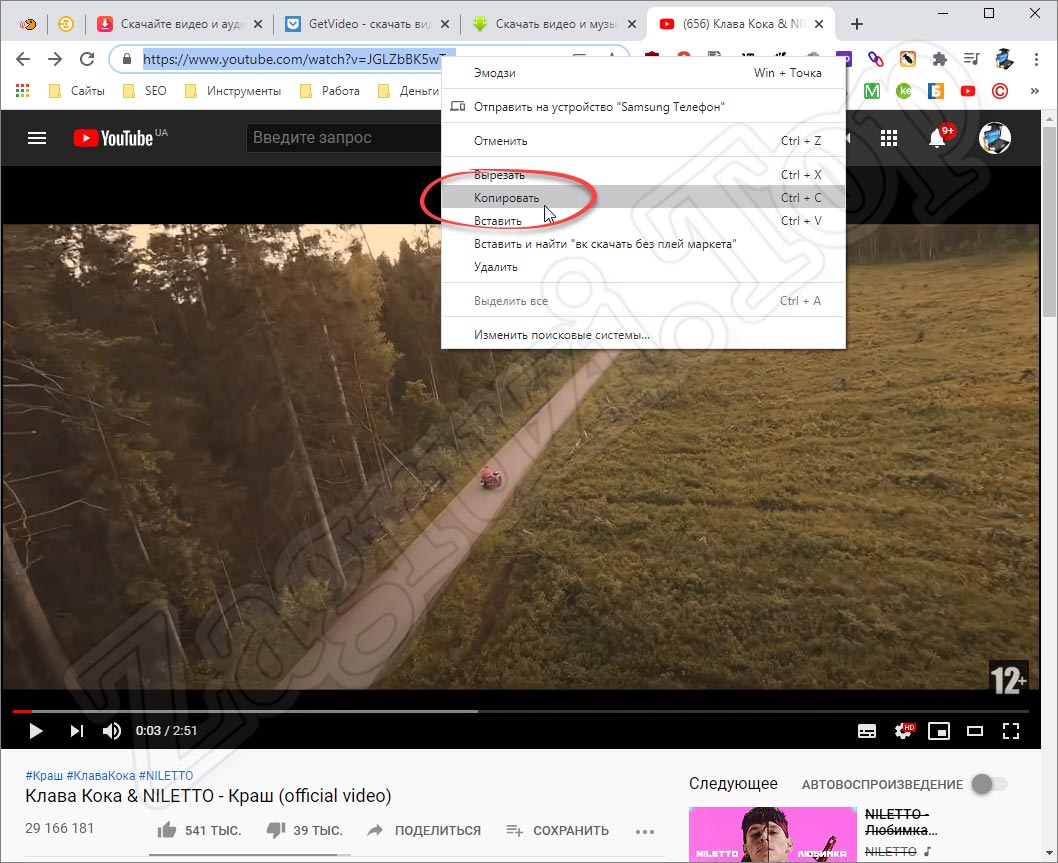


Ваш комментарий будет первым